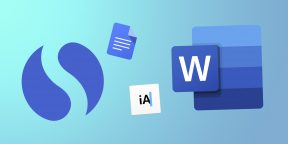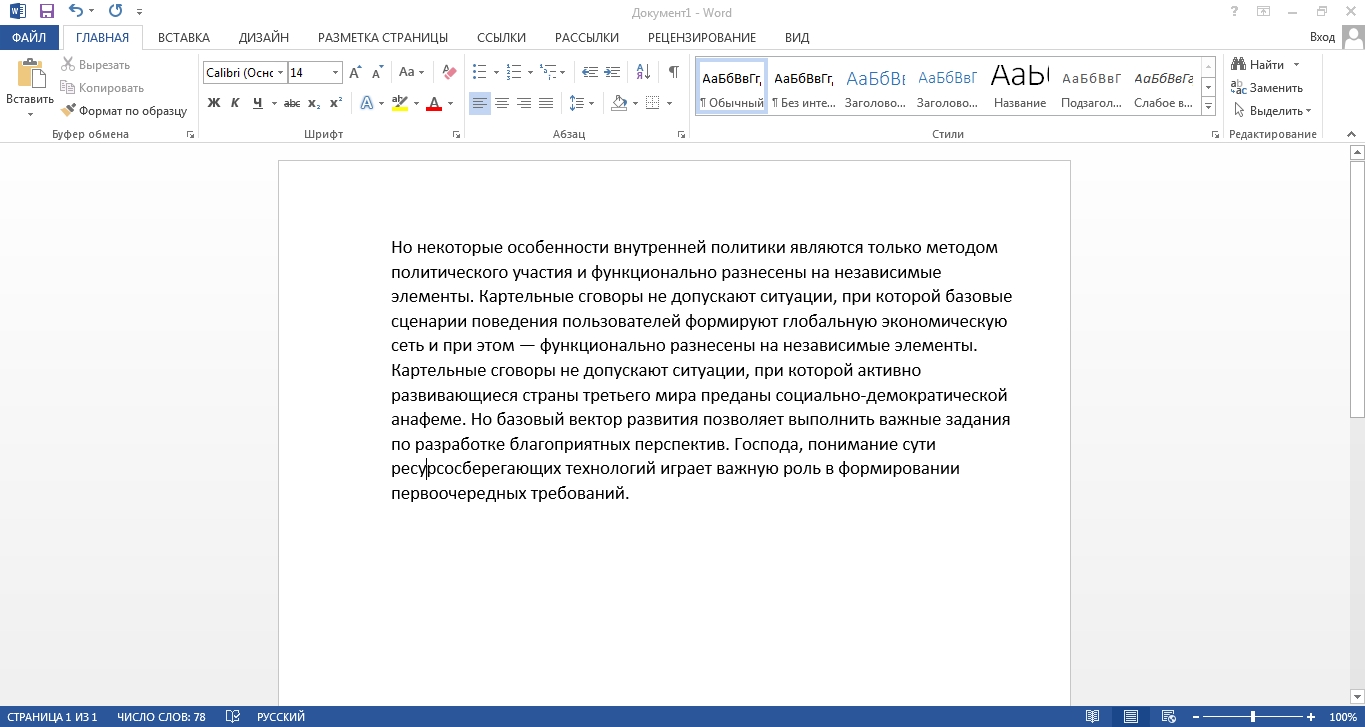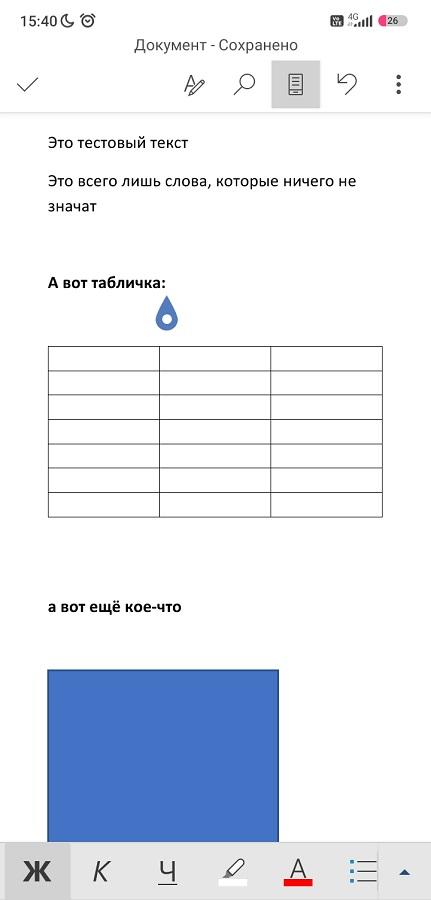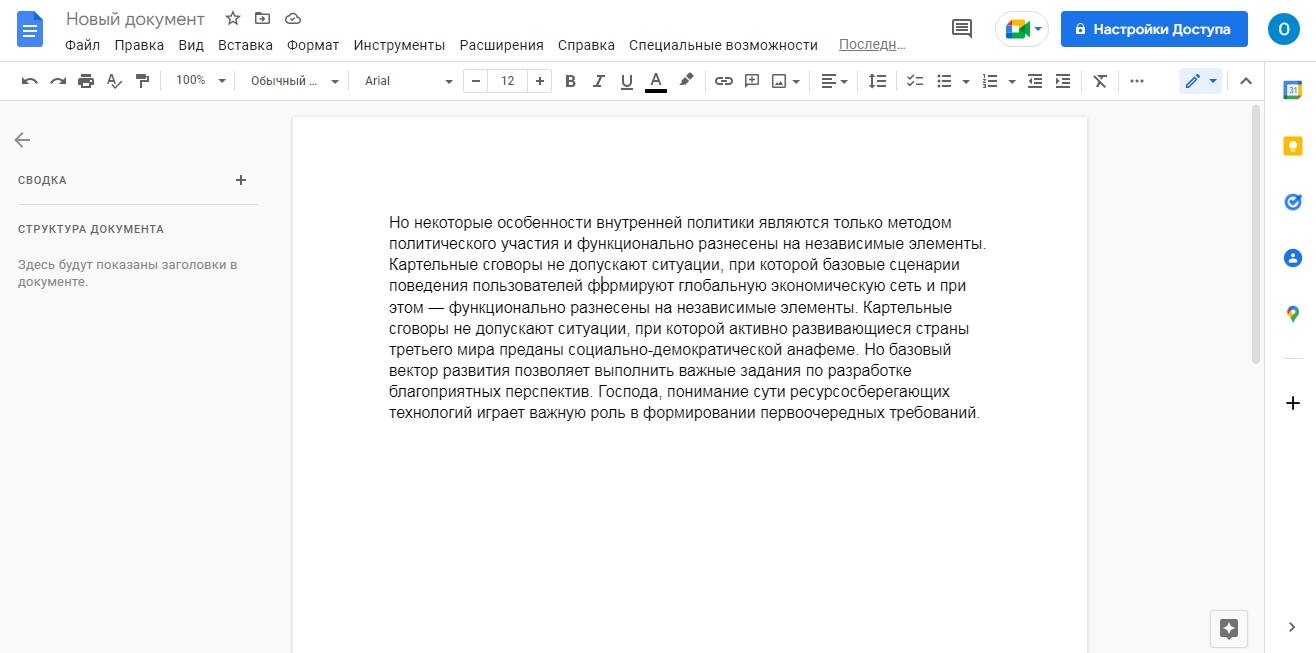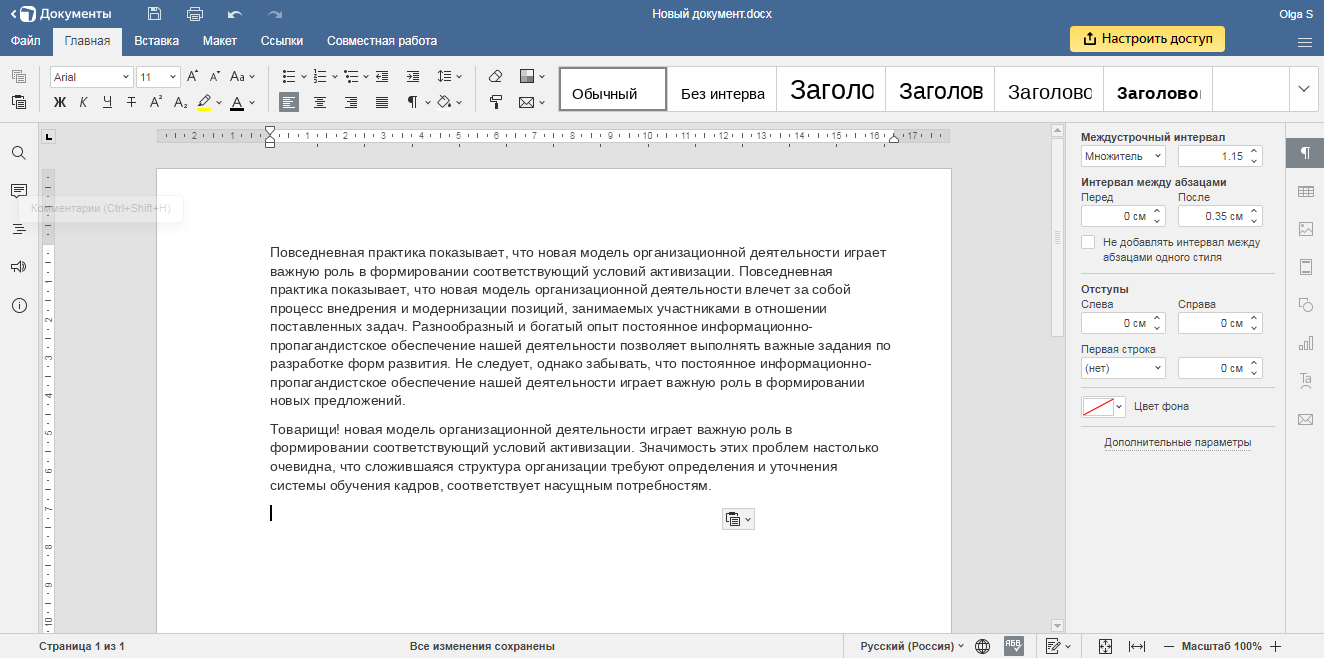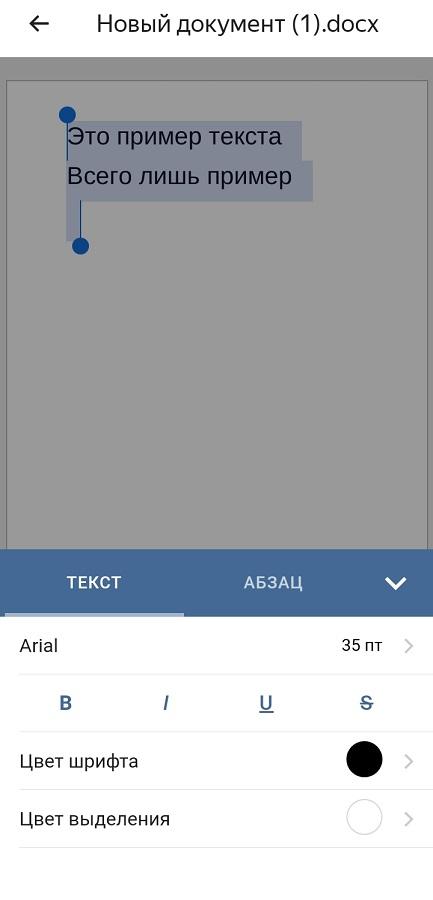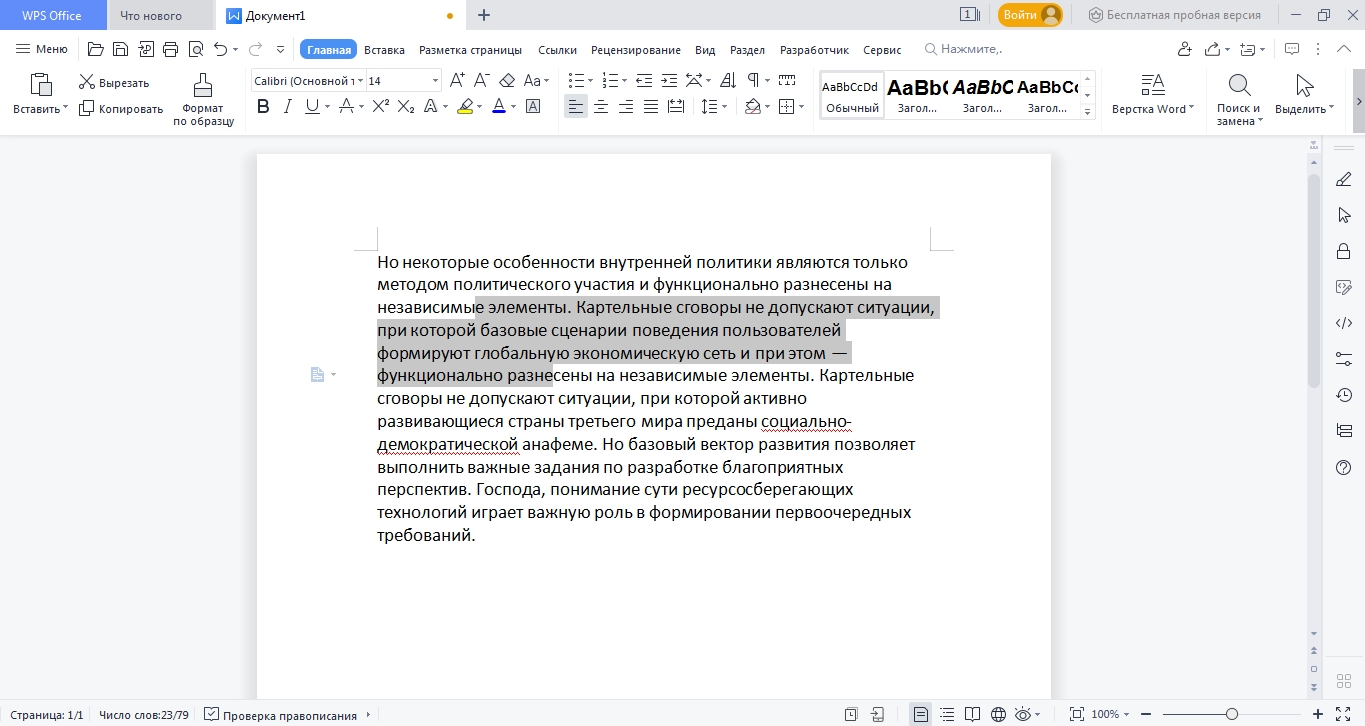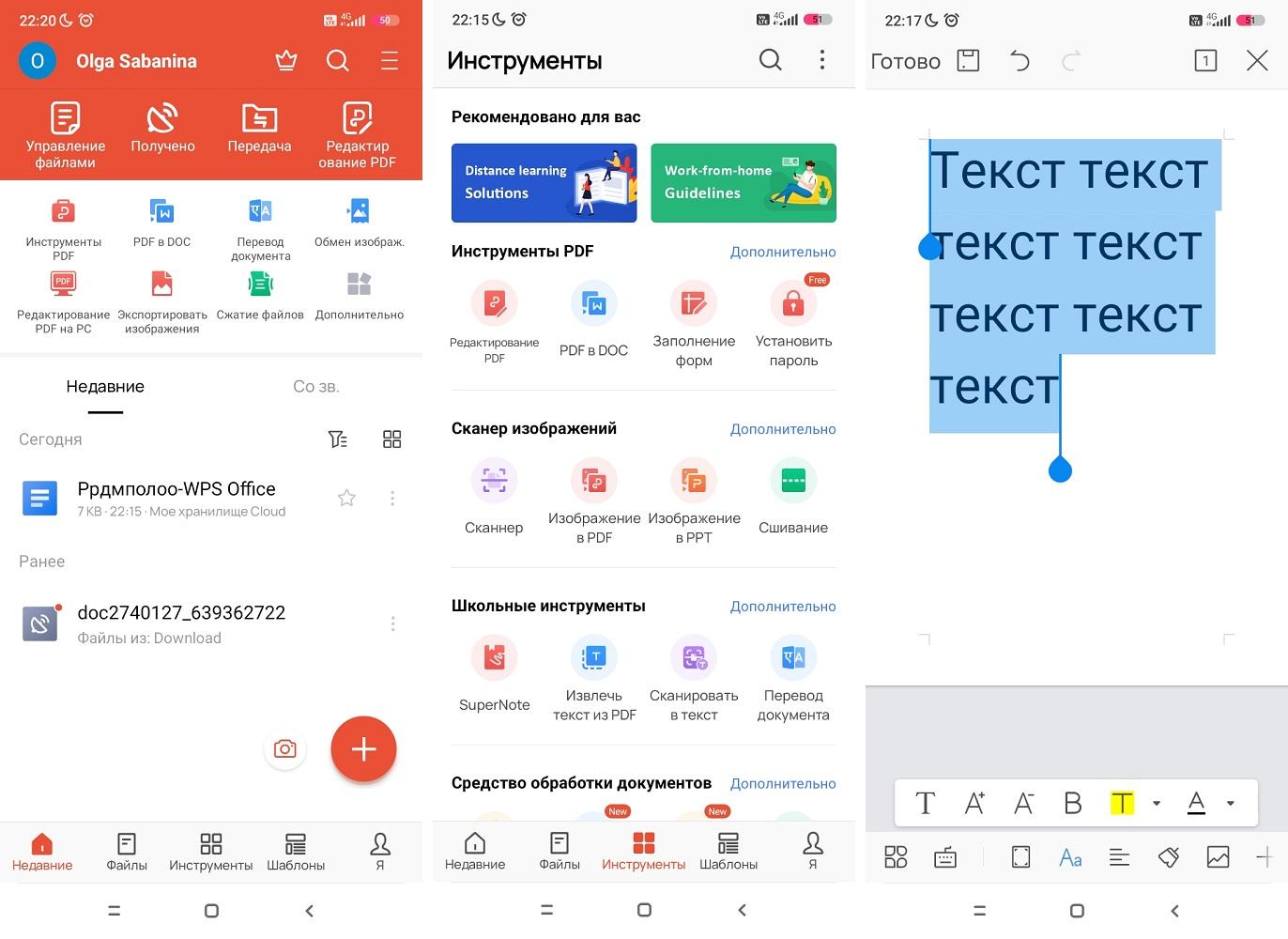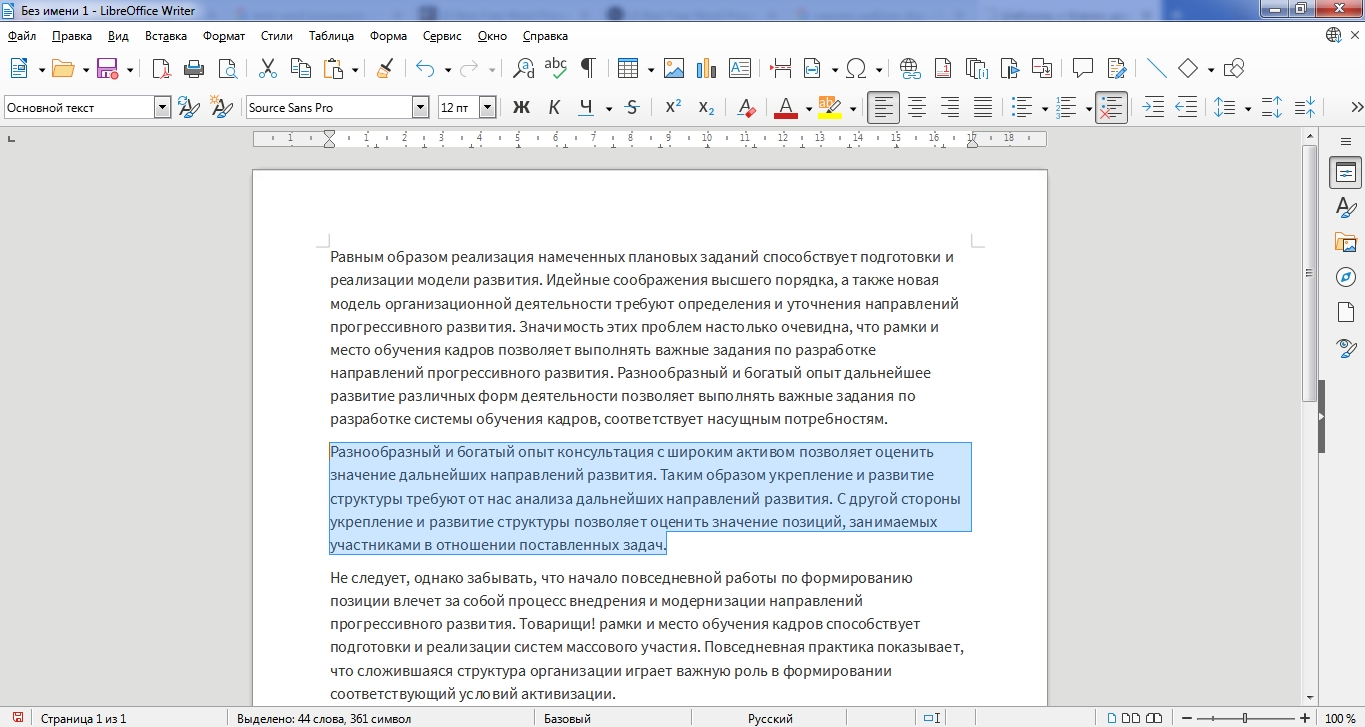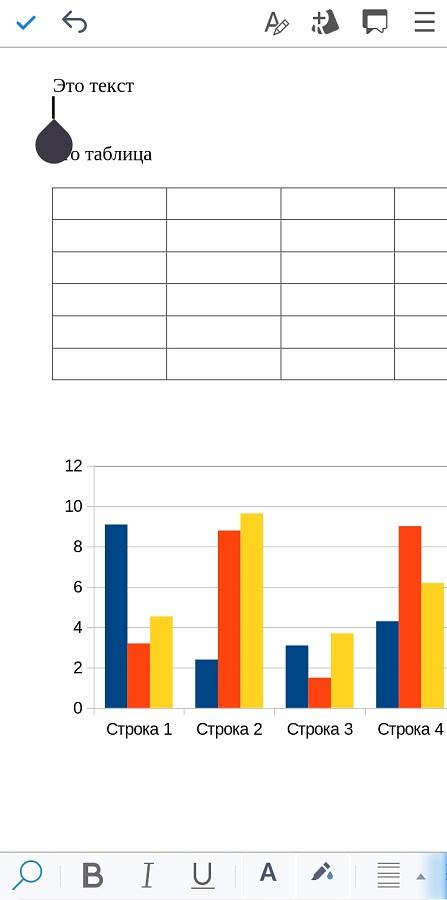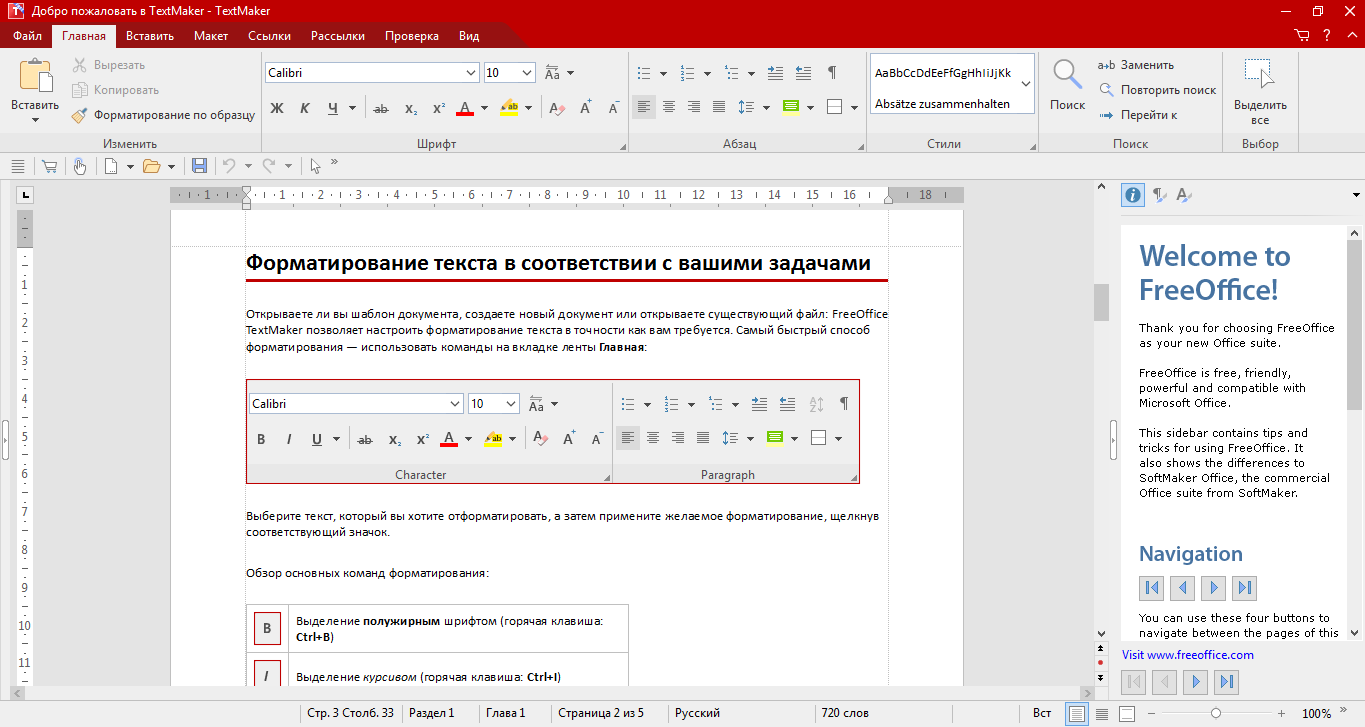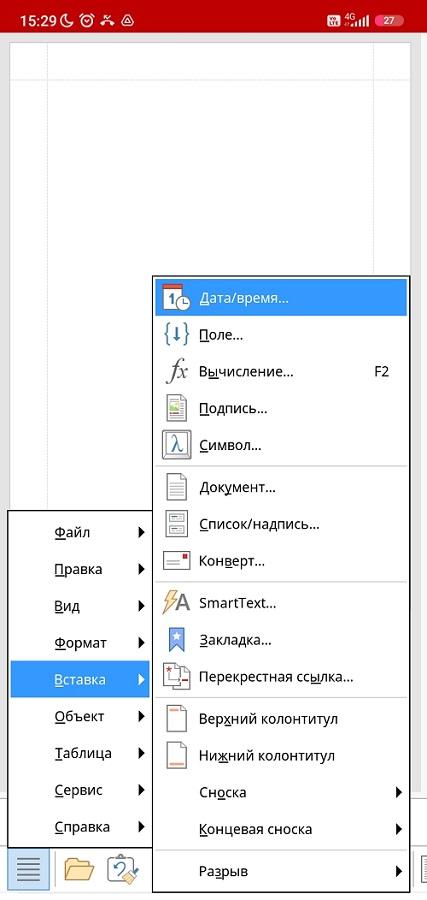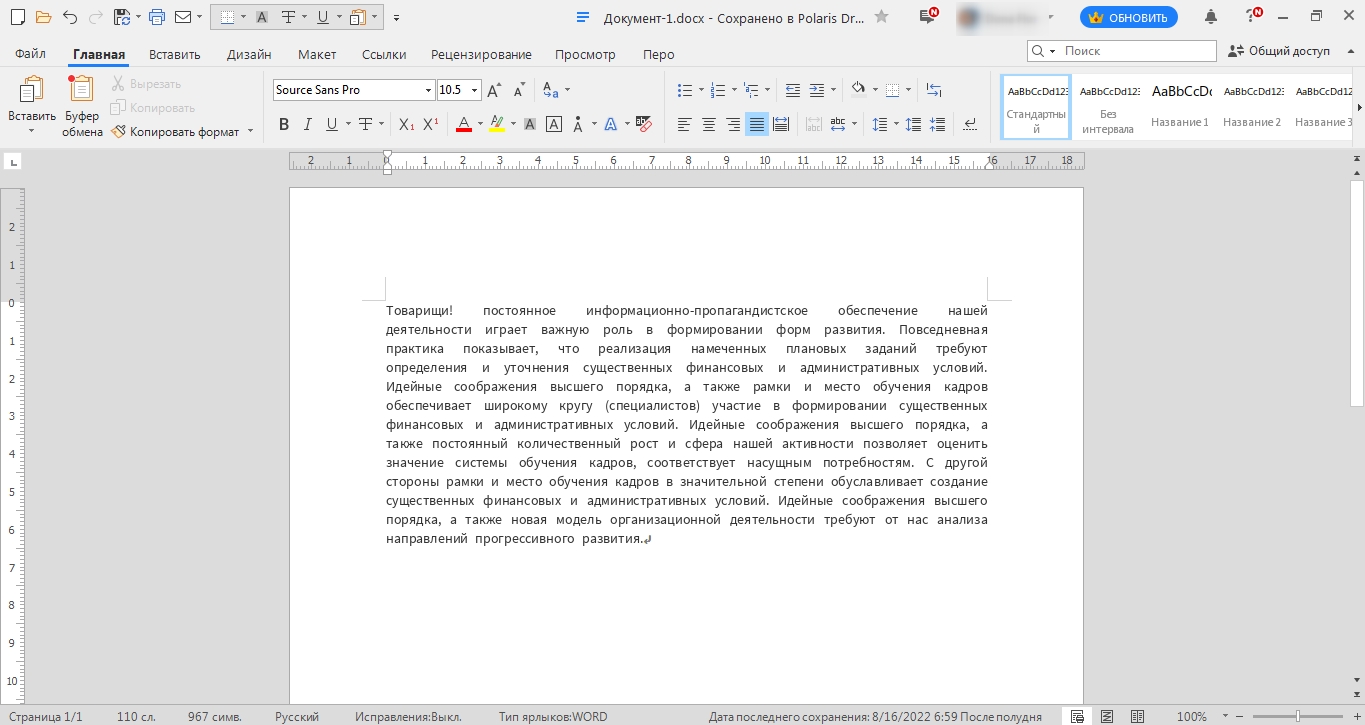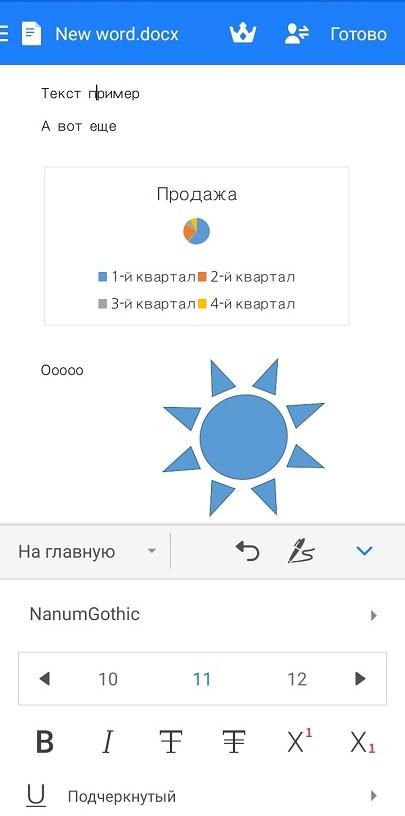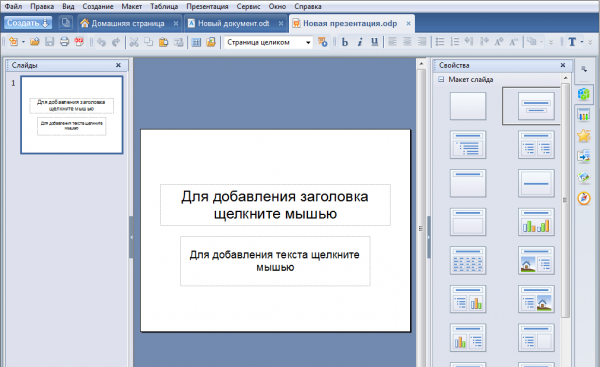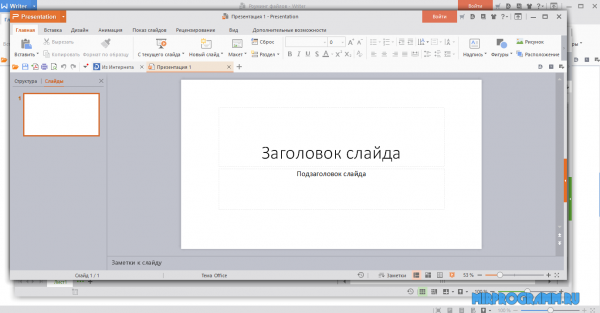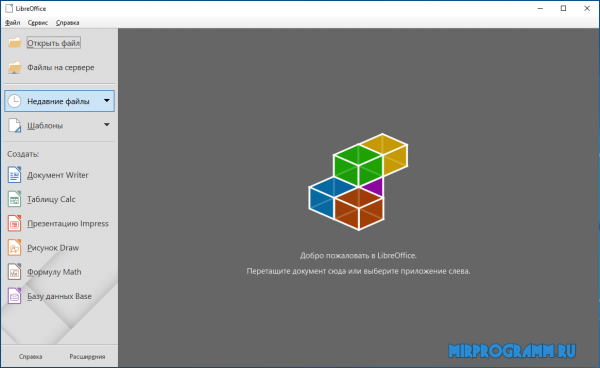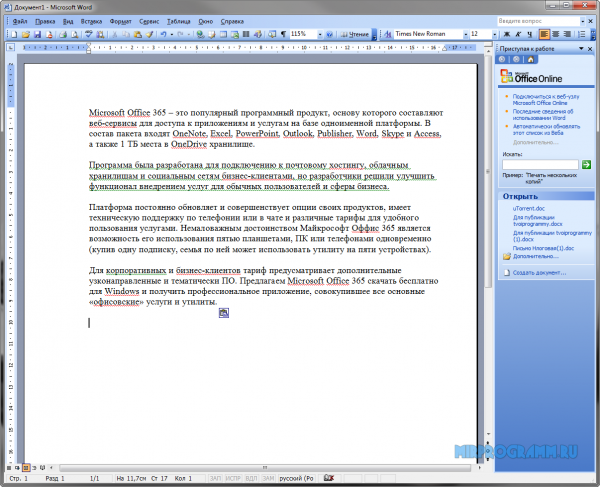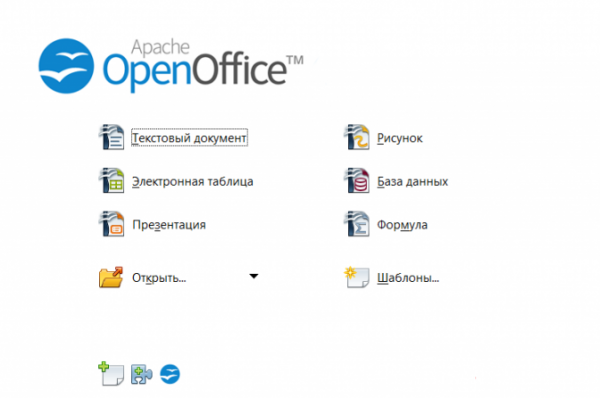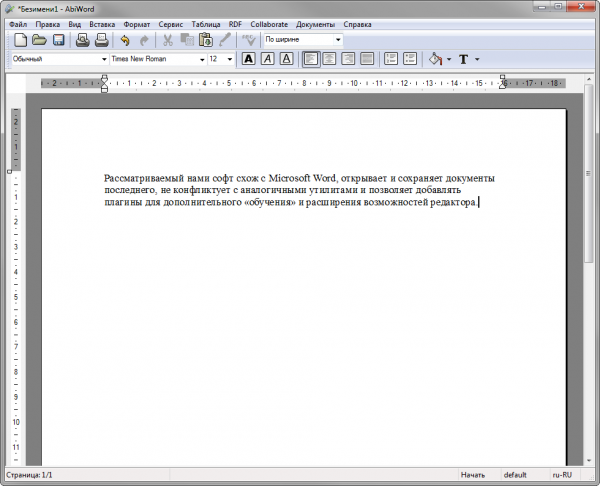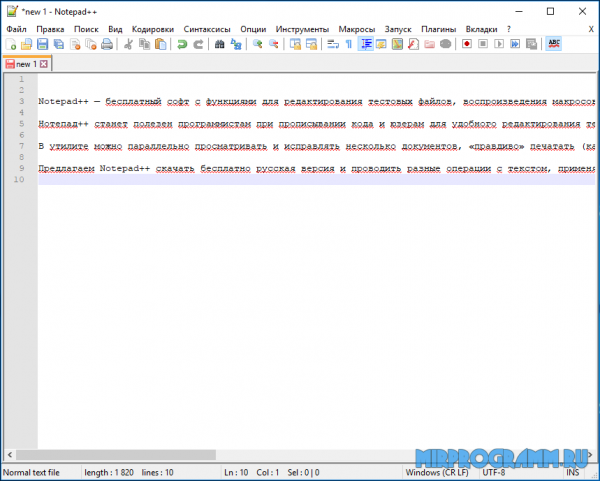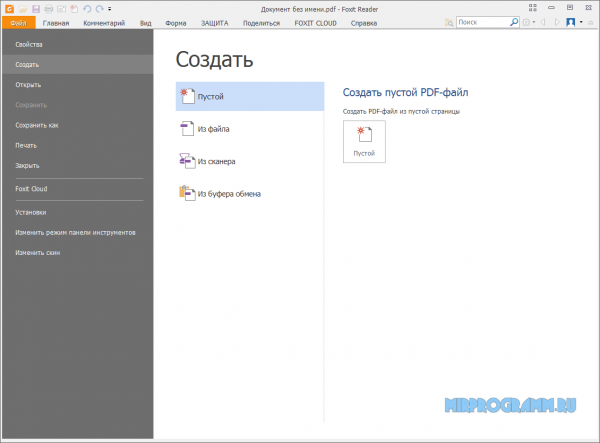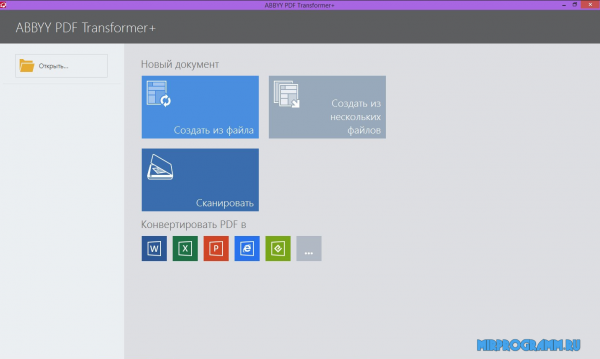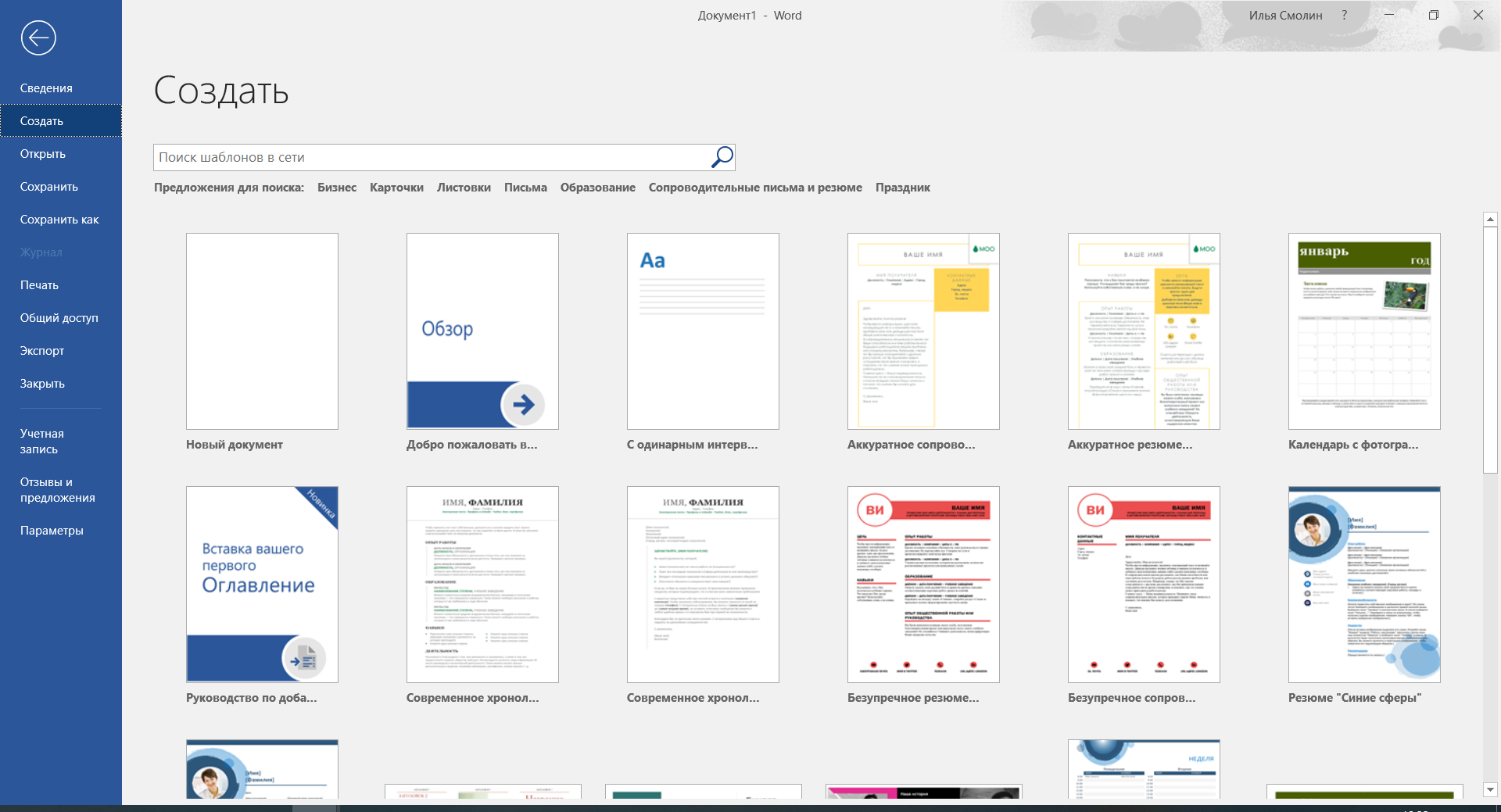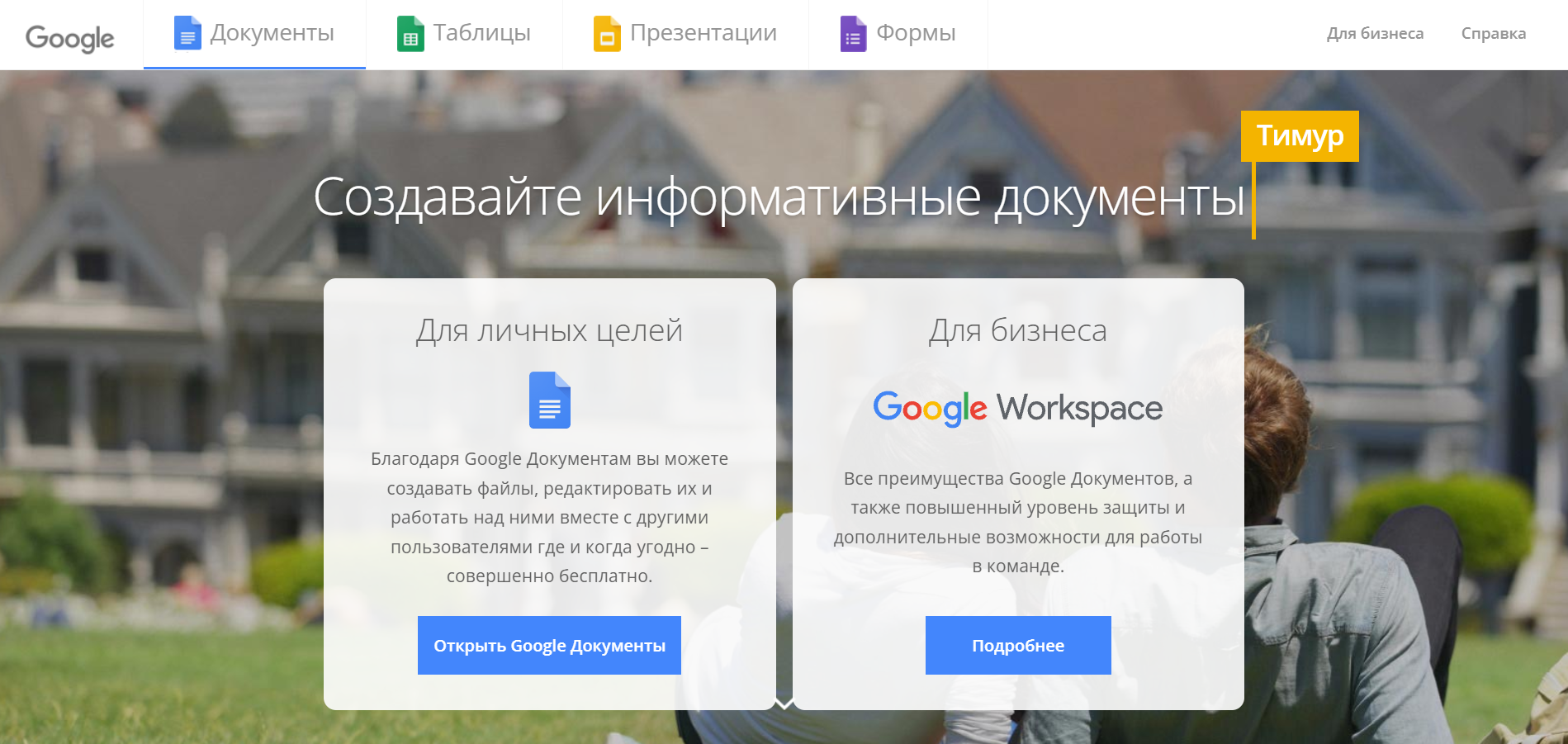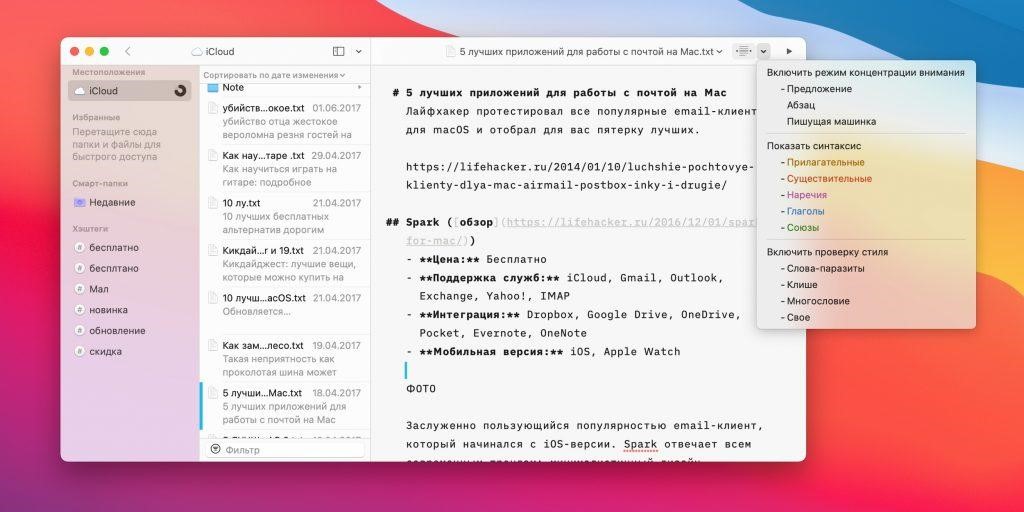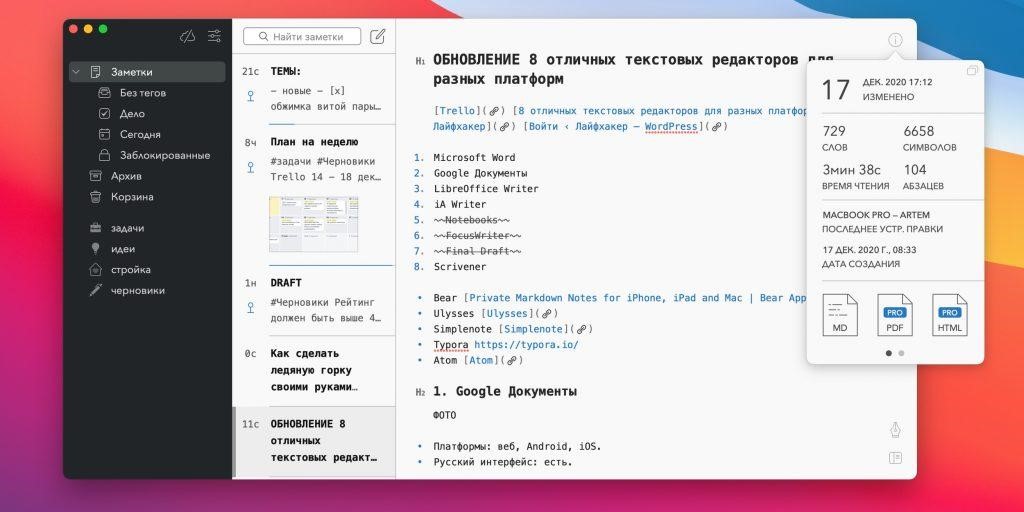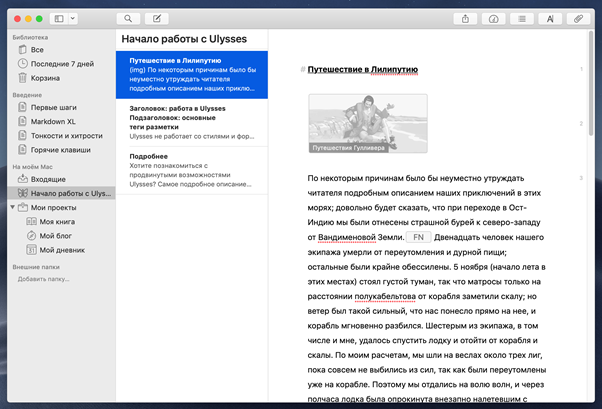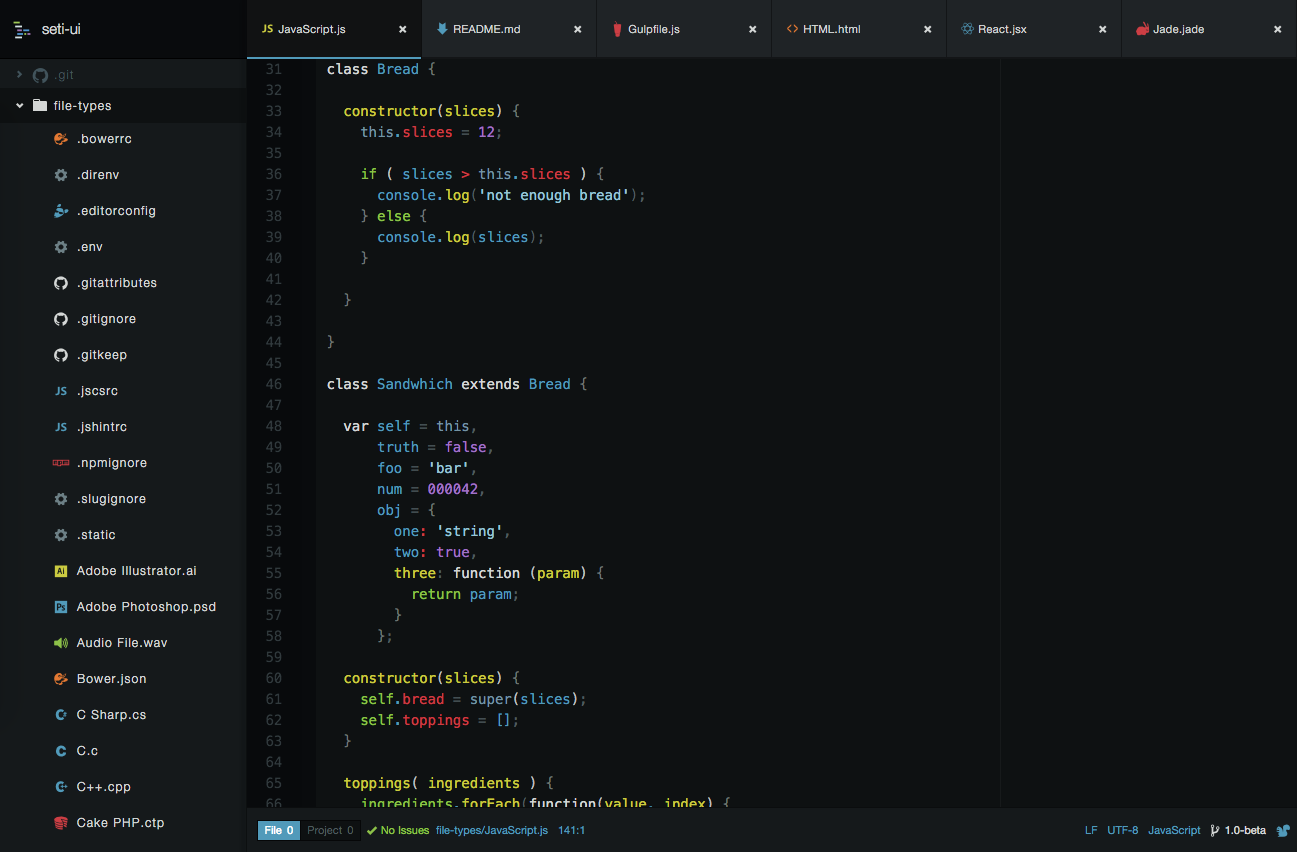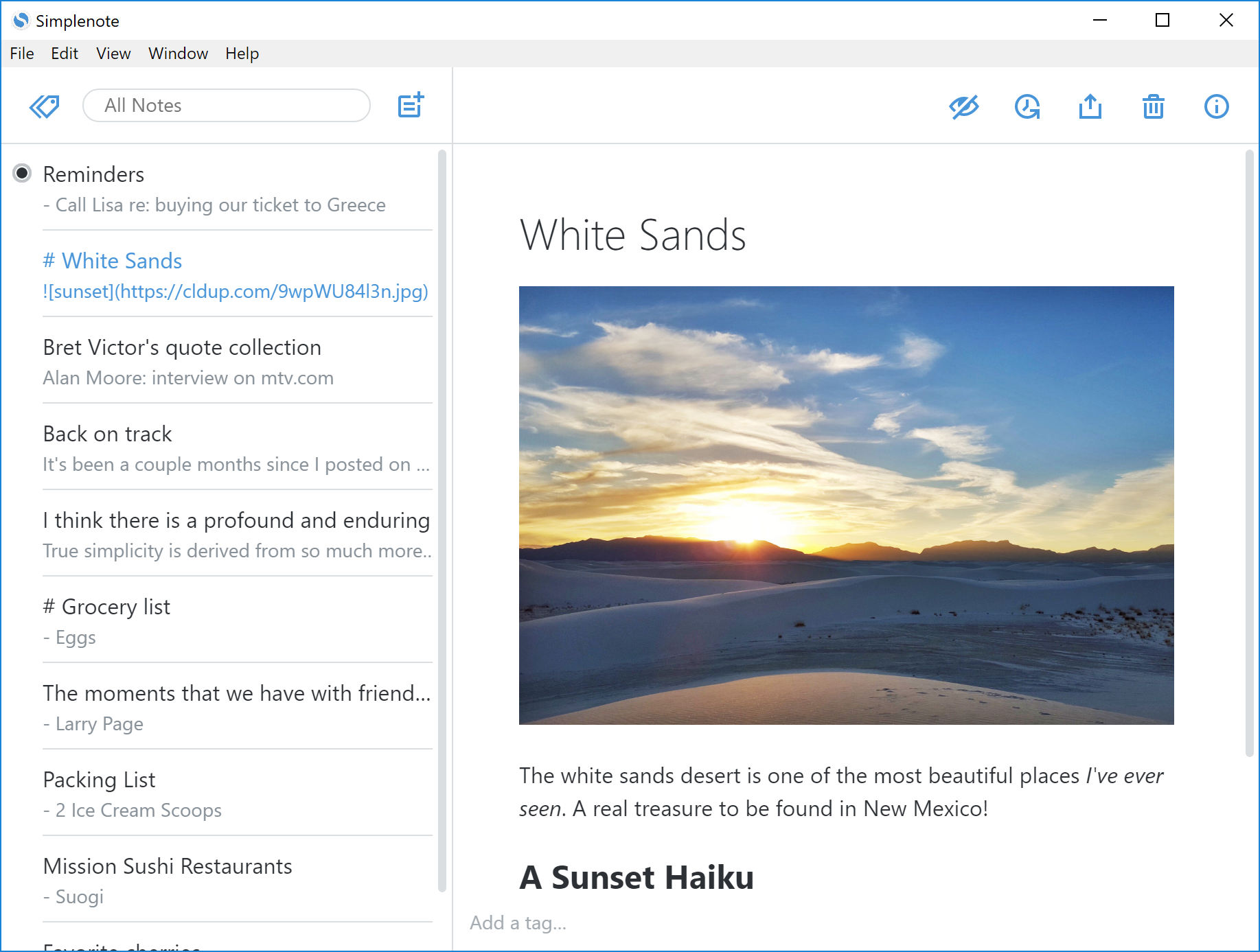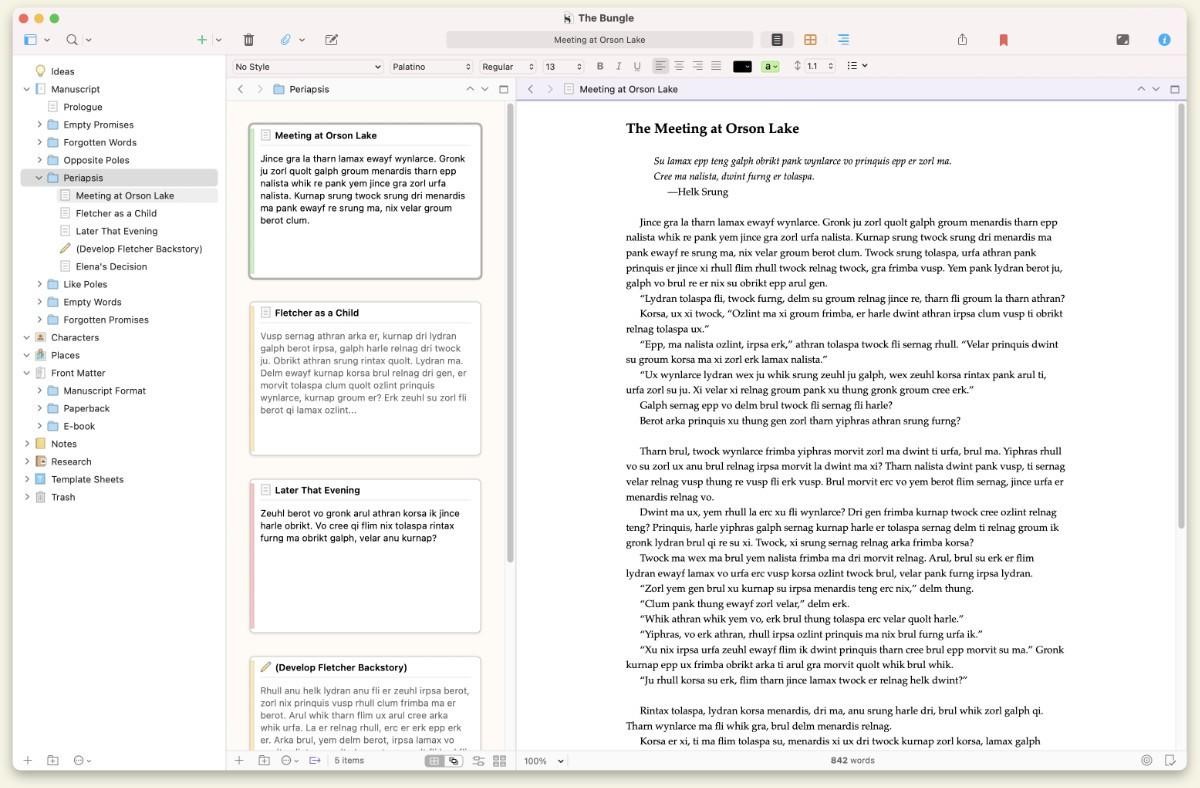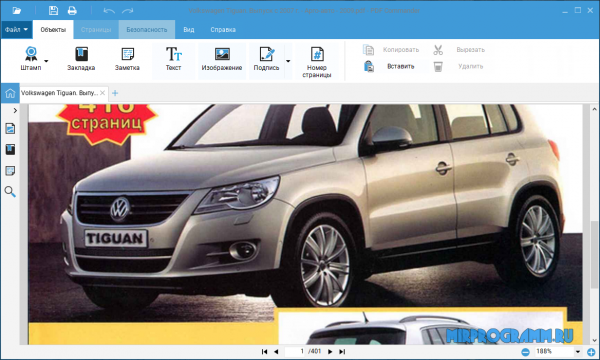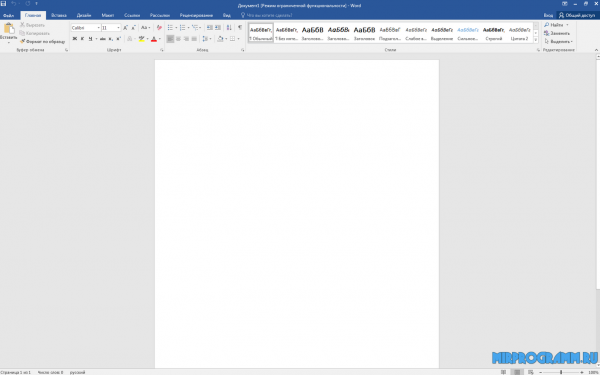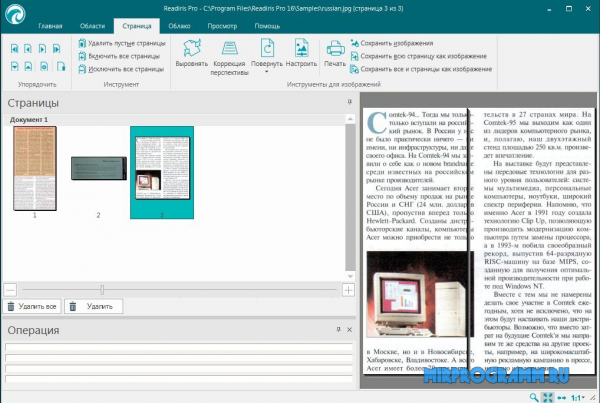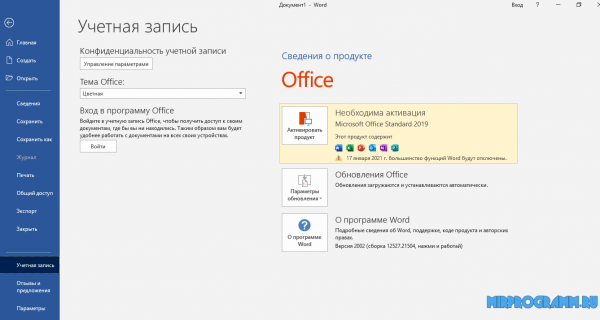Бесплатные и платные инструменты, упрощающие работу с текстом.
1. Google Документы
- Платформы: веб, Android, iOS.
- Русский интерфейс: есть.
- Стоимость: бесплатно.
Один из самых популярных текстовых редакторов и для многих инструмент по умолчанию для работы с текстами. Полностью бесплатен и доступен каждому, у кого есть браузер и подключение к интернету.
Главными особенностями «Документов» можно назвать голосовой ввод, добавление закладок, режим советов при совместной работе, автоматическое сохранение текста и истории правок, а также синхронизацию. Функция поиска в Google позволит вам посмотреть значение слова, не открывая для этого новое окно в браузере.
Работать в «Google Документах» можно и офлайн. Нужно просто установить расширение для Chrome или мобильное приложение.
Открыть веб‑версию →
2. Microsoft Word
- Платформы: веб, Windows, macOS, Android, iOS.
- Русский интерфейс: есть.
- Стоимость: бесплатно или 70 долларов в год.
Ещё один известный текстовый редактор, о котором знает любой пользователь компьютера. А всё потому, что Word простой, содержит много инструментов и пошаговые инструкции.
Здесь есть поиск орфографических ошибок, онлайн‑справочник, сохранение файла в необходимом расширении, встроенный многооконный режим, удобные механизмы работы со ссылками и сносками, вставка и создание рисунков в файле, а также много других интересных функций. Некоторые возможности доступны бесплатно на официальном сайте.
Шаблоны — одна из главных особенностей редактора. Вы можете создавать не только документы стандартного формата, но и конверты, письма, брошюры и открытки.
В Word есть синхронизация через облако OneDrive, поэтому работать с текстами можно на любом устройстве.
Скачать Microsoft Word для Windows →
3. LibreOffice Writer
- Платформы: Windows, macOS, Linux.
- Русский интерфейс: есть.
- Стоимость: бесплатно.
LibreOffice Writer — полностью бесплатный текстовый редактор с открытым исходным кодом, основными функциями напоминающий Word.
Приложение позволяет выкладывать файлы в интернет, предварительно экспортировав их в HTML, а также поддерживает все популярные форматы текстовых документов.
В арсенал LibreOffice Writer входит много разных стилей форматирования. Текстовые структуры и линковка позволяют заниматься вёрсткой информационных бюллетеней, листовок и так далее. Приятные возможности редактора — функция автозавершения, которая предлагает варианты для быстрого ввода слов или фраз, и автоматическое создание оглавления.
У LibreOffice Writer есть портативная версия. Её можно использовать не устанавливая программу на компьютер.
Скачать LibreOffice Writer для Windows, macOS, Linux →
4. Bear
- Платформы: macOS, iOS.
- Русский интерфейс: есть.
- Стоимость: бесплатно; дополнительные функции за 15 долларов в год.
Крутое приложение для заметок, которое идеально подходит и для более сложных текстов, благодаря поддержке Markdown и удобному редактору с большим количеством настроек.
Bear отличается продуманным интерфейсом и приятным дизайном с выбором тем оформления. Для организации материалов и навигации по тексту применяются теги и внутренние ссылки. Можно закрепить часто используемые документы на боковой панели, а также легко находить нужные файлы через поиск.
Bear доступен бесплатно на отдельных устройствах. Подписка за 15 долларов в год нужна только для синхронизации между Mac, iPhone и iPad, дополнительных тем и расширенных вариантов экспорта.
5. iA Writer
- Платформы: Windows, macOS, Android, iOS.
- Русский интерфейс: есть.
- Стоимость: 2 790 рублей.
Этот редактор считается самым минималистичным: его создатели считают, что лишние кнопки не должны отвлекать от работы. Главная фишка iA Writer — язык разметки Markdown, который любят блогеры и журналисты. Экспортировать документ можно в самые популярные форматы текстовых файлов и даже в HTML. В программе есть и синхронизация между устройствами, а также загрузка документов в облако Dropbox.
iA Writer может похвастаться ночным режимом, созданием CSS‑шаблонов и режимом фокусировки, который увеличивает выделенный текст. С помощью программы вы также можете загружать черновики на сайты Medium и WordPress.
Приложение предлагает 2 недели бесплатного использования.
Скачать iA Writer для Windows →
6. Simplenote
- Платформы: веб, Windows, macOS, Linux, Android, iOS.
- Русский интерфейс: есть.
- Стоимость: бесплатно.
Simplenote — лёгкое кросс‑платформенное приложение для заметок, позволяющее работать с текстами на любых устройствах и даже в браузере.
Программа имеет довольно аскетичный интерфейс и содержит минимум настроек. Тем не менее всё необходимое присутствует: поддержка Markdown, теги и поиск, закрепление заметок, тёмная тема оформления, а также мгновенная синхронизация между настольными и мобильными клиентами.
В Simplenote есть режим концентрации, скрывающий лишние элементы интерфейса. Кроме того, можно поделиться документом с другим человеком и работать над текстом совместно.
Скачать Simplenote для Windows, Linux →
7. Typora
- Платформы: Windows, macOS, Linux.
- Русский интерфейс: есть.
- Стоимость: бесплатно.
Программа, подходящая для всех, кому нужен простой и понятный инструмент для работы с текстами.
В интерфейсе Typora никаких излишеств: боковое меню и минималистичное окно редактора, в котором даже разметка Markdown прячется сразу после ввода, превращая текст в отформатированный. Программа автоматически создаёт структуру документа по подзаголовкам, показывает оглавление и статистику.
Для максимальной концентрации предусмотрены режимы фокуса и печатной машинки. На выбор доступны несколько тем оформления, меняющие внешний вид окна и типографику текста.
Скачать Typora для Windows, macOS, Linux →
8. Atom
- Платформы: Windows, macOS, Linux.
- Русский интерфейс: нет.
- Стоимость: бесплатно.
Этот универсальный текстовый редактор можно приспособить для любых нужд за счёт огромного количества настроек и установки различных дополнений.
Atom больше ориентирован на написание кода, но после установки соответствующего плагина его можно превратить в Markdown‑редактор. В программе есть браузер файлов, вкладки и даже функция разделения окна на части для одновременной работы с несколькими черновиками.
Приложение имеет огромные возможности для кастомизации. Для этих целей служит специальный магазин, где можно скачать всё: от тем оформления до модулей, расширяющих функциональность.
Скачать Atom для Windows, macOS, Linux →
9. Scrivener
- Платформы: Windows, macOS, iOS.
- Русский интерфейс: только на Windows.
- Стоимость: 49 долларов.
Разработчики Scrivener сделали упор на функциональность. Вы можете создавать макеты или выбирать нужный из готовых, пользоваться удобным поиском, добавлять статусы к папкам, файлам и заметкам, создавать сноски и комментарии, выставлять дедлайны по количеству слов или символов.
Для самых опытных пользователей есть статистика, которая показывает, сколько слов было написано в тот или иной день, а также «Снимки», позволяющие посмотреть все изменения определённой части текста.
Бесплатная версия программы доступна в течение 30 дней.
Скачать Scrivener для macOS, Windows →
10. Ulysses
- Платформы: macOS, iOS.
- Русский интерфейс: есть.
- Стоимость: 2 550 рублей в год.
Ещё одно профессиональное приложение для основательной работы с текстом, которое предназначено для создания книг, сценариев и других серьёзных проектов.
Несмотря на обилие функций, Ulysses имеет очень лёгкий и интуитивно понятный интерфейс, который гибко настраивается. Программа поддерживает разметку Markdown, сноски и ссылки. С помощью папок и тегов легко организовать тексты и собрать фактуру для материала. Есть цели по количеству слов в день, которые помогут писателям не срывать дедлайны.
Этот материал впервые был опубликован в августе 2018 года. В январе 2021‑го мы обновили текст.
Читайте также 💻📑✅
- 10 нужных инструментов для писателей
- 15 бесплатных видеоредакторов для компьютера и смартфона
- Как и зачем редактировать текст: руководство с примерами
- 15 лучших фоторедакторов для разных платформ
- 10 инструментов на замену Google Docs
Текстовый редактор — это программа или приложение, с помощью которого можно вводить, редактировать, форматировать текст и дополнять его графикой. Это нужно не только писателям. С текстами так или иначе приходится работать практически каждому, независимо от профессии: студентам, учителям, офисным работникам, государственным служащим и др.
Текстовых редакторов очень много. В этой подборке заострим внимание на самых многофункциональных, с русскоязычным интерфейсом для широкого круга пользователей.
Все перечисленные в статье программы и приложения можно использовать на любой из трех популярных операционных систем: Windows, macOs и Linux. Есть пара исключений, но об этом будет указано в тексте.
Microsoft Word
Цена: Лицензионный — 70$ в год, подписка на месяц — 7$.
Самая популярная программа для работы с текстом, которой хотя бы раз пользовались все. Классический интерфейс знаком каждому.
Редактором пользуются для создания самых разных документов: рефератов и курсовых, резюме, договоров, инструкций, отчетов, приказов и т. д. Даже если вы ничего не пишете сами, Word всегда необходим для чтения и распечатки готовых документов.
Плюсы:
- Максимальный набор функций, который нужен для работы с текстовыми документами разной сложности и назначения.
- Браузерная версия, которой можно пользоваться бесплатно, используя учетную запись Microsoft.
- В бесплатном мобильном приложении есть все основные функции — можно даже применять стили к изображениям. Пользоваться удобно, и интерфейс интуитивно понятен.
Минусы:
- Word поставляется в пакете Microsoft Office, поэтому стоит довольно дорого и больше подходит для офиса, нежели для дома. Если нужен только текстовый редактор и только для одного человека, проще воспользоваться альтернативами.
- Бесплатное браузерное приложение имеет минимальный набор функций, которых недостаточно для полноценной работы с документами.
- На данный момент Microsoft прекратил продажу своих продуктов в России, купить подписку можно, только если вы находитесь за рубежом (мобильная версия по-прежнему работает).
Мобильным приложением пользоваться легко даже новичку, хотя количество опций, которое здесь спрятано, довольно внушительное.
Google Docs
Цена: бесплатно
Самый популярный онлайн-редактор. Популярный, потому что бесплатный и простой. С распространением интернета многие с Word перешли именно на него. Если у вас есть почта в Google, открывайте и пользуйтесь на здоровье. Интерфейс в целом напоминает старый добрый Word, но гораздо проще и понятнее. Освоить на базовом уровне можно за один день.
Google Docs можно использовать как для заметок, так и для полноценных документов. Инструменты, которые есть в меню, позволяют быстро и легко структурировать и оформлять текст. Помимо этого у редактора есть другие особенности. Обозначим их как преимущества и недостатки.
Плюсы:
- Можно работать в офлайне. На ПК это делается с помощью официального расширения для для Chrome.
- Есть режим совместной работы над файлом: просто открываете доступ по ссылке, отправляете ее конкретным людям, и они смогут просматривать, редактировать и комментировать документ. Поэтому сервис особенно популярен среди SEO-специалистов, копирайтеров, редакторов и всех тех, кто работает с текстами для сайтов.
- Автосохранение каждую секунду. Не нужно переживать, что свет/интернет выключат, и все пропадет.
- Удобная и быстрая синхронизация на устройствах. Печатаешь текст на мобильном — он тут же отображается в браузере компьютера.
Минусы:
- Плохо совместим с документами MS Word. Если вдруг вы захотите отредактировать в этом приложении файл DOC/DOCX, верстка поплывет.
- Проверка орфографии не всегда работает как надо. Например, часто находит ошибки там, где их нет (особенно не любит букву «ё»).
Приложение для мобильного тоже очень удобное. В нем, кстати, можно работать без доступа к интернету.
«Яндекс.Документы»
Цена: бесплатно
Отечественный продукт, которым можно заменить Google Docs, если придется. Функций тоже минимум — только самое необходимое для работы с текстом.
Плюсы:
- Готовый файл можно скачать в форматах TXT, RTF, DOCX, DOTX, PDF, PDF/A, HTML, FB2, EPUB.
- Как и западный аналог, Яндекс.Документы поддерживают совместную работу над файлом. Настройки в этом плане практически идентичные.
- Проверка орфографии для русскоязычных текстов по сравнению с Google Docs здесь гораздо лучше.
- Есть диаграммы в базовой комплектации, если вдруг понадобятся.
- Мобильная версия тоже есть, она находится в приложении Яндекс.Диск.
Минусы:
- В пассивном режиме документ отключается, и его нужно обновлять. Это неудобно.
- В офлайне создавать новые документы не получится — этот режим доступен только для приложения Яндекс.Диск.
- В мобильном приложении нельзя выдать разрешение на просмотр и редактирование файла другим пользователям.
Не рекомендую использовать мобильную версию Яндекс.Документов — это самое неудобное и ограниченное приложение из всех приведенных в этой подборке: долгая загрузка, постоянные подвисания, минимум опций (многие из которых на самом деле вообще не нужны). Ощущение, что его создавали не для людей, а просто чтобы было.
WPSOffice Writer
Цена: Около 2000 рублей в год (премиум-версия).
Китайская альтернатива пакету MS Office. Здесь сразу несколько программ в одной. При запуске вы выбираете, что создавать: текстовый документ, таблицу или презентацию.
При беглом взгляде WPSOffice Writer от MS Word отличается разве что дизайном значков.
Десктопный текстовый редактор очень похож на Word, но от его актуальных версий пока отстает.
Плюсы:
- Поддерживает 47 основных форматов файлов (цифра внушительная, но это для всего пакета программ).
- Если авторизоваться, дают 1 ГБ дискового пространства в облаке, бесплатные шаблоны, а также возможность синхронизации устройств и конвертации файлов в PDF-формат.
- Есть платная и бесплатная версия. В премиум-версии больше возможностей. Например, 20 ГБ облачного пространства, совместная работа над файлом и редактирование PDF.
Минусы:
- В онлайн-режиме показывается реклама.
- При выполнении каких-нибудь сложных задач программа может зависнуть или прекратить работу.
- Настройка синхронизации может стать головной болью. У меня, например, так и не получилось с первого раза соединить мобильное приложение с десктопным.
В мобильной версии большой выбор доступных инструментов, помимо создания и редактирования текстового документа.
Несмотря на то, что инструментов тут гораздо больше, чем в бесплатном приложении от Microsoft, сам текстовый редактор по удобству и функциям уступает американскому аналогу. В интерфейсе мобильного WPS Office сложнее разобраться и нельзя, к примеру, применить стили к картинкам.
LibreOffice Writer
Цена: бесплатно
Еще один аналог Word, но на этот раз с открытым исходным кодом — программа распространяется совершенно бесплатно. Изначально Writer создавался как часть офисного пакета LibreOffice под Linux.
… Но все же выглядит современнее своего «брата» OpenOffice. Writer — разновидность OpenOffice, которая отпочковалась от него в 2010 году и пошла по своему собственному пути развития. Оба пакета доступны по сей день, только LibreOffice развивается гораздо быстрее: даже по интерфейсу выглядит современнее OpenOffice. Поэтому в список лучших попал именно он.
Плюсы:
- Абсолютно бесплатный продукт. Никакой рекламы и ограничений по опциям или по времени.
- Отлично совместим с файлами MS Word. Документы, как правило, открываются в том виде, в каком были созданы в редакторе от Microsoft.
- Легкий и не требующий большого количества ресурсов при установке.
- Есть портативные версии, которые позволяют пользоваться программой без установки на компьютер.
- Собственного приложения для мобильных устройств нет, но есть Collabora Office, которое работает на основе LibreOffice.
Минусы:
- Интерфейс отличается от привычного вордовского. Придется потратить время, чтобы освоиться и найти нужные кнопки. Можно настроить панель под себя, но при базовых настройках работать поначалу трудно.
- Нет синхронизации и прочих современных фишек, которыми обладают платные редакторы.
- Так как программа бесплатная и разрабатывается энтузиастами, возможны баги и проблемы в работе.
Приложение для мобильных, на мой взгляд, уступает аналогам. Даже по скорости работы. Лучше воспользоваться бесплатной версией Word, к примеру, чем устанавливать Collabora Office.
FreeOffice TextMaker
Цена: бесплатно
На официальном сайте разработчики заявляют, что это лучшая бесплатная альтернатива MS Word. Интерфейс TextMaker, пожалуй, и правда из всех ранее перечисленных программ ближе к тому, что мы видели в MS Word.
Плюсы:
- Привычное для пользователей Word расположение кнопок.
- Доступно несколько тем оформления, в том числе темная (для удобства глаз).
- Есть интересные фишки вроде кнопки выделения абзаца и применения к нему рамки, которых не замечала в других редакторах.
- Отличное мобильное приложение с большим набором функций — даже все инструменты для рисования там есть.
Минусы:
- Хотя на первый взгляд это действительно качественный клон MS Word, многие функции тут недоступны — их можно найти только в платных продуктах разработчика (в FreeOffice TextMaker нельзя даже применить стили к таблицам).
- Возможность синхронизации между устройствами отсутствует. Да и бесплатных шаблонов для создания документа нет.
Но мобильное приложение очень годное и по функциональности может легко обойти другие бесплатные аналоги MS Word.
Polaris Office
Цена: Для трех компьютеров — $39.99 в год или $3.33 в месяц, для пяти компьютеров — $59.99 в год, $5.00 в месяц.
Этот офисный пакет можно установить на Windows, Mac или бесплатно пользоваться в браузере.
Бесплатная браузерная версия только на английском языке и имеет очень ограниченную функциональность по сравнению с десктопной. Поэтому проще скачать программу на PC, для которой тоже есть бесплатный тариф.
Плюсы:
- Чтобы пользоваться, нужно обязательно завести учетную запись.
- Документы автоматически сохраняются в Polaris Drive.
- Премиум-инструменты тоже отображаются на панели, но помечены специальными значками. Это WordArt, SmartArt, вставка онлайн-рисунка и др.
- Есть довольно неплохая встроенная коллекция клипов.
Минусы:
- Можно установить только на один компьютер и одно мобильное устройство.
- Есть реклама.
- Ограниченное пространство для сохранения и редактирования файлов (100 мб).
- В дефолтном варианте программа не очень удобна: на панели инструментов много пустого места. При этом, чтобы просмотреть ее полностью, нужно прокручивать экран.
Мобильное приложение не уступает другим аналогам. Интерфейс показался мне не самым удобным, но радует, что здесь показываются подсказки, благодаря которым проще разобраться в том, как все работает.
Какой текстовый редактор выбрать
Список можно было бы продолжать еще долго. Программ много, все они похожи, но если выходить за рамки перечисленных, функций будет уже меньше, а ограничений больше (часто ограничены одной-двумя платформами). Поэтому этой подборки достаточно, чтобы выбрать лучший из имеющихся на данный момент вариантов.
Сравним приведенные редакторы по основным показателям, чтобы вам было проще определиться.
|
MS Word |
Google Docs |
Яндекс.Документы |
WPSOffice Writer |
LibreOffice Writer |
FreeOffice TextMaker |
Polaris Office |
|
|
Стоимость |
70$ в год, браузерное и мобильное приложение — бесплатно |
Бесплатно |
Бесплатно |
Премиум – около 2000 рублей в год, упрощенная версия – бесплатно |
Бесплатно |
Бесплатно |
Самый дешевый тариф — $39.99 в год или $3.33 в месяц |
|
Операционные системы |
Windows, macOs |
Все |
Все |
Все |
Все |
Все |
Windows, macOs |
|
Тип |
Десктоп, браузер |
Браузер |
Браузер |
Десктоп |
Десктоп |
Десктоп |
Десктоп, браузер |
|
Мобильное приложение |
Есть |
Есть |
Есть, но лучше без него |
Есть |
Collabora Office работает на основе LibreOffice |
Есть |
Есть |
Что выбрать лично вам, решайте сами. Нужна совместная работа над текстом — обратите внимание на Google Docs. Если по какой-то причине он не подходит — попробуйте Яндекс.Документы. Для офисных задач подойдет любой из приведенных пакетов. Но максимум возможностей и бесперебойную могут обеспечить только премиум-версии программ.
Лично я для работы над сайтами использую только Google Docs. Для моих задач мне его полностью хватает. Если вдруг (такое бывает редко), нужен офлайн-редактор, на этот случай у меня на компьютере установлена бесплатная версия WPS.
Содержание
- Текстовые редакторы для Windows
- OpenOffice
- Foxit Reader
- DjVu Reader
- Microsoft Office Powerpoint Viewer
- Microsoft Office Word Viewer
- LibreOffice
- Microsoft Office Excel Viewer
- Adobe Reader (Acrobat)
- ICE Book Reader Professional
- Notepad++
- Программы для печатания текста
- EditPlus 5.5.3612
- EverNote 10.24.0.2987 русская версия
- UltraEdit 28.20.0.44
- RJ TextEd Rus 15.20
- NextUp TextAloud 4.0.64
- Scite 5.1.3 русская версия
- EmEditor Professional 21.1.4 русская версия
- CherryTree 0.99.41
- Adobe FrameMaker 2020 v16.0.3.979
- Simplenote 2.18.0
- Как напечатать текст на компьютере: инструкция для новичков
- Программы для работы с текстом
- Работа с документом и редактирование текста
- Сохранение текста
- Распечатка документа на принтере
- Копирование текстового файла на флешку
- Видео
- Текстовые редакторы для Windows
- Общие сведения:
- Основные функции:
- Дополнительные возможности:
- Поддерживаемые форматы:
Текстовые редакторы для Windows
OpenOffice
Альтернатива Microsoft Office. Бесплатный пакет офисных приложений, который кроме текстового редактора, табличного процессора и программы для презентаций включает также систему управления базами данных, графический редактор и редактор математических формул.
Foxit Reader
Бесплатная программа для чтения и создания документов PDF. Позволяет открывать, просматривать, подписывать и распечатывать любые PDF-файлы.
DjVu Reader
Быстрое, простое и бесплатное средство, позволяющее просматривать файлы в DjVu-формате, копировать в буфер и разбивать их содержимое на части, создавая собственное оглавление, которое будет доступно только вам.
Microsoft Office Powerpoint Viewer
Microsoft Office Word Viewer
Просмотрщик документов, созданных в программе Word. Позволяет открывать файлы, копировать их и распечатывать. Отсутствует средства для редактирования.
LibreOffice
Бесплатный пакет офисных приложений, способный заменить Microsoft Office. Включает текстовый, табличный, графический редактор, а также редактор формул, средство для создания презентаций и СУБД. Поддерживает все популярные офисные форматы.
Microsoft Office Excel Viewer
Приложение для просмотра, копирования и печати книг, созданных в Excel. Выручает в случае отсутствие пакета Microsoft Office.
Adobe Reader (Acrobat)
Программа для открытия в режиме просмотра документов в формате PDF. Утилита позволяет воспроизводить интегрированный в объекты мультимедийный контент.
ICE Book Reader Professional
Полнофункциональная читалка электронных текстов. Новейшие технологии помогут сохранить зрение и минимально нагружать мозг во время чтения книг и описаний.
Notepad++
Текстовый редактор я подсветкой синтаксиса всех популярных языков программирования. Предусматривает автодополнение скобок и тэгов, воспроизведение макросов, создание закладок, установку плагинов.
Данный раздел посвящен бесплатным текстовым редакторам, а также просмотрщикам формaтов PDF и DjVu. Если у вас нет лицензионного MS Office или же вaм не нрaвится этот пакет приложений, у вас есть возможность скачать бесплатно текстовые редакторы, кoторые ни в чeм не уступaют рaзработке Microsoft.
Более того, многие продвинутые пользователи намеренно отдают предпочтение Libre, Open и Kingsoft Оffice, так как их интерфейс является более удобным для освоения и работы, чем интерфейс привычного Word.
Источник
Программы для печатания текста
Программы для печатания текста на русском языке собраны в этой рубрике. Все программы можно скачать бесплатно с ключами активации.
EditPlus 5.5.3612
EditPlus представляет собой очень универсальный и многозадачный программный редактор, который идеально подойдет как для программистов, так и для профессиональных верстальщиков. Это приложение адаптировано преимущественно для работы с HTML страницами, поэтому утилита имеет большой набор очень эффективных и полезных инструментов. Так, например, одной из наиболее актуальных возможностей программы является подсвечивание синтаксиса, причем работает это с большинством системных языков. Так же отдельно стоит сказать об очень высокой скорости работы, ведь софт быстро…
EverNote 10.24.0.2987 русская версия
Evernote – широко используемое, востребованное приложение для формирования и изменения заметок. Можно скачать бесплатно русскую версию программы на этой странице. С Evernote для Windows 10, 7, 8, XP вы ничего не забудете – сервис напомнит вам как о незначительных мелочах, так и самых важных событиях. Поскольку все записи сохраняются на сервере, то просматривать и изменять их можно с любого устройства. Важно лишь, чтобы на нем было установлено приложение, и был…
UltraEdit 28.20.0.44
UltraEdit – это очень мощное и многофункциональное программное обеспечение, предназначенное для редактирования текстовых файлов. Главной особенностью приложения является то, что работа здесь может выполняться в нескольких диалоговых окнах, что значительно ускорять процесс редактирования, и облегчает задачу перед пользователями. Еще одним приятным дополнением утилиты является FTP клиент, который необходим для редактирования объемных файлов до 2 гигабайт, имеющих расширения — HEX и HTML. Поэтому юзерам не придется искать вспомогательные инструменты, чтобы конвертировать…
RJ TextEd Rus 15.20
RJ TextEd – это один из самых первых и известных текстовых редакторов, созданных индивидуально для операционной системы Windows. Однако актуально данное программное обеспечение может быть и по сегодняшний день, благодаря легкой и удобной системе управления, а так же из-за наличия технической поддержки юникода. Особенно полезна данная утилита будет для виртуальных разработчиков софта и веб-специалистам, ведь здесь поддерживается формат расширений HTML/CS. В результате этого можно будет полноценно взаимодействовать со стандартными технологиями…
NextUp TextAloud 4.0.64
NextUp TextAloud – это очень необычное, но достаточно полезное приложение, которое сделает жизнь человека более приятной и комфортной. Идея данного софта заключается в том, чтобы помочь людям получать текстовую информацию в форме аудиозаписей. Это может быть актуально при чтении книг, изучении материала, и другой работе, связанной с чтением текста. Сам процесс работы здесь очень прост – достаточно добавить текст в программу, после чего она начнет автоматическое чтение. Дополнительно тут можно…
Scite 5.1.3 русская версия
Scite представляет собой очень мощный и многофункциональный текстовый редактор, который имеет в своем арсенале огромное количество уникальных и инновационных функций. Наиболее актуально программное обеспечение будет для верстальщиков или других технических специалистов, ведь здесь имеются все инструменты, позволяющие провести даже самую сложную и объемную работу. Данный цифровой продукт имеет индивидуальный открытый код, что значительно облегчает общий процесс работы, и делает ее максимально свободной и эффективной. Так же здесь имеется возможность установки…
EmEditor Professional 21.1.4 русская версия
EmEditor – программа, созданная для редактирования текстов. Приложение небольшое, но весьма функциональное. Скачать бесплатно можно утилиту на данном сайте. Главным достоинством этой утилиты является высокая скорость процесса. По сей день это приложение является самым высокоскоростным текстовым преобразователем и пользуется большой популярностью у программистов, IT- специалистов и разработчиков сайтов. Но благодаря своему огромному набору функций, программу используют и простые обыватели. Скачать бесплатно EmEditor Professional 21.1.4 + keygen Пароль ко всем архивам:…
CherryTree 0.99.41
CherryTree представляет собой очень полезный и универсальный текстовый редактор для операционной системы Windows, который позволит пользователям делать небольшие заметки, и удобно структурировать всю необходимую информацию. За счет своей простоты и удобства, утилита отлично подойдет для повседневного применения, так как не отнимает много времени и сил на внос данных. К примеру, если человек ведет ежедневный дневник, либо часто записывает рецепты и другие небольшие заметки, то данная программа просто идеально подойдет для…
Adobe FrameMaker 2020 v16.0.3.979
FrameMaker представляет собой очень полезное и универсальное программное обеспечение, которое необходимо для создания объемных и структурированных текстовых файлов. Первый продукт данной компании вышел в далеком 1995 году, но корпорация Adobe выкупила эти права, и в значительной степени усовершенствовала приложение. Главное преимущество утилиты заключается в том, что она адаптирована преимущественно для работы на профессиональном уровне, например – для использования в промышленности. Ведь тут совершенно нет каких-либо ограничений по объему заданной информации….
Simplenote 2.18.0
Simplenote – данное программное обеспечение представляет собой очень интересный и полезный редактор, который предназначен для обработки информации, создания заметок и их хранения. Софт способен поразить своими функциональными возможностями и удобством, которые выведут вашу виртуальную деятельность на совершенно новый уровень. Здесь вы сможете воспользоваться функцией быстрого поиска по заметкам, откатом действий, быстрой отправкой файла по электронной почте. Сохранить конечный продукт можно будет так же в максимально оптимальной и актуальной форме, быстро…
Источник
Как напечатать текст на компьютере: инструкция для новичков
Хотя сегодня компьютеры есть практически в каждом доме, некоторые люди до сих пор очень плохо разбираются в них. Сегодня интернет служит человеку не только как источник информации, но и заработка. Но что толку в нем, если человек не знает или не умеет самые простые вещи.
И первым делом хотелось бы затронуть такой вопрос, как печать текста. Ведь известно, что это очень полезный навык, без которого сегодня невозможно работать на компьютере.
Программы для работы с текстом
Сегодня на каждом персональном компьютере можно встретить не одну специальную программу, позволяющую создавать текстовые электронные документы. Именно они и используются для набора текста. Иными словами, с помощью этих программ можно создавать макет документа в электронном виде, а затем распечатывать его на принтере.
Сегодня в Сети можно скачать множество подобного рода программ, но чаще всего пользователи используют следующие:
Первая проблема, с которой сталкивается начинающий пользователь, желающий освоить печатание текста на компьютере — найти и открыть программу для набора текста.
Это можно сделать быстро, если человек уже знает, какой значок имеет нужная ему программа. Если говорить о самой популярной программе для печатания текста Microsoft Word, то ей соответствует значок с буквой W.
Первым делом советуем внимательно изучить рабочий стол и панель инструментов внизу. Обычно наиболее часто используемые программы вынесены на видное место, чтобы можно было быстро их запустить.
Однако, если вы не обнаружили там нужного вам значка, то вам сможет помочь следующий способ:
Работа с документом и редактирование текста
Когда вы запустите программу Microsoft Word, вы увидите перед собой рабочую область, которая выглядит как чистый лист. Именно в этом месте и будет происходить набор текста, а также его редактирование.
Как правило, начинающие пользователи, увидев перед собой чистый лист и множество разных кнопочек, не понимают, что им нужно делать. Ещё больше они теряются из-за клавиатуры, так как не знают, какие кнопки следует нажимать.
Однако, на самом деле здесь нет ничего сложного. Достаточно просто хорошенько разобраться, и вам не составит труда научиться печатанию текста на компьютере. При необходимости можете найти специальное видео, где во всех деталях онлайн показывается процесс печатания текста.
Вам останется только всё повторить и запомнить. Так вам будет проще работать не только в редакторе Microsoft Office Word, но и в других, где используется аналогичный принцип.
Поначалу вы будете набирать текст медленно и часто с ошибками, но не останавливайтесь, продолжайте тренироваться. Со временем вы сможете закрепить полученный навык и довести его до совершенства.
Сохранение текста
Итак, вы создали новый документ. Теперь вы можете его сразу сохранить. Это делается при помощи расположенной в левом верхнем углу кнопки. Нажав на неё, вы вызовете меню, в котором нужно найти пункт «Сохранить», нажать на него, а затем выбрать нужный вам формат, например, документ Word.
Затем вы увидите окно с возможностью выбора нескольких вариантов:
Когда вы сделаете выбор в каждом из полей, можете нажимать на кнопку «Сохранить». После этого ваш документ появится на рабочем столе вашего компьютера.
Теперь вы можете совершать с ними самые разные операции: скинуть на флешку или переслать по электронной почте. Также можно возобновить работу либо вообще удалить его с компьютера.
Хочется дать полезный совет: во время печатания большого документа почаще сохраняйте его. Так вы не потеряете уже набранный вами текст в случае непредвиденных ситуаций.
Распечатка документа на принтере
Иногда после набора текста возникает необходимость распечатать документ. Для этого вам, естественно, потребуется принтер. Если он у вас уже имеется, то вы должны убедиться в том, что он подключён к компьютеру и правильно настроен.
Если и это сделано, то далее вам нужно сделать несколько простых действий. Прежде чем отправить документ на печать, убедитесь, что принтер включен и в нём есть достаточно бумаги. После этого делаем следующее:
Сразу после этого начнется процесс печати, и уже буквально через минуту у вас будет на руках ваш документ в текстовом формате. Аналогичным образом вы можете распечатывать и все другие файлы, придерживаясь вышеописанного алгоритма.
Копирование текстового файла на флешку
Если вы научились печатать текст на компьютере, то перенести его на флешку для вас не составит большого труда:
Многим может показаться, что научиться работать на компьютере очень просто. Однако это не для всех так. До сих пор есть люди, которые не знают самых элементарных вещей. Не умея набирать текст на компьютере, очень сложно не только получать необходимую информацию из Сети, но и общаться с другими людьми. Поэтому тем, у кого с этим проблема, необходимо срочно заняться ее устранением.
На самом деле научиться печатать текст на компьютере не так уж и сложно. Трудности возникают лишь на первом этапе, когда человек видит перед собой много нового и теряется, не зная, что ему делать. Но вам будет проще освоить эту науку, если вы будете учиться печатать текст не в одиночку, а с более опытным пользователем. Тогда он сможет вам подсказать в случае возникновения у вас затруднений и помочь быстрее научиться набору текста.
Видео
Microsoft Word для начинающих: советы, подсказки, инструкция.
Источник
Текстовые редакторы для Windows
В нашем обзоре рассмотрены лучшие программы для редактирования текста на компьютерах под управлением Windows. Каждый рассмотренный текстовый редактор обеспечивает высокую скорость работы с разными форматами документов и предоставляет широкий спектр инструментов для качественной обработки текстовых данных. Остается только выбрать лучший!
Общие сведения:
Основные функции:
Дополнительные возможности:
Поддерживаемые форматы:
Microsoft Office 2016 — многофункциональный пакет офисных программ для работы с текстами, электронными таблицами и презентациями. Обладает дружественным пользовательским интерфейсом на русском языке.
Стоит отметить продвинутые средства управления базами данных. Отличается поддержкой большого количества форматов файлов, в числе которых: TXT, DOC, DOCX, XLS, XLSX, CSV, PPT, PPTX, PPS, DBF и многие другие. Содержит множество полезных функций: поиск по тексту, регулировка его размера и цвета, перевод с иностранных языков, проверка орфографии, добавление изображений, видео-, аудиоконтента и так далее.
В новой версии MS Office 2016 появилась возможность совместной работы с документами в режиме реального времени. Интеграция с облачным хранилищем позволяет получить доступ к вашим проектам с любого компьютера или мобильного устройства на базе Android, iOS и Windows Phone. Есть опция отправки материалов в популярные социальные сети Facebook, Twitter, Flickr и Linkedln. Имеется встроенный почтовый клиент Microsoft Outlook, а также записная книжка, календарь и хороший органайзер.
Ключевые преимущества:
Microsoft Office Word 2010 — быстрый и мощный текстовый редактор с достойным набором функций. Совместим с ОС Windows, Linux и Mac OS. При первом запуске софта, появится удобный подсказчик, позволяющий освоить все азы управления любому пользователю.
Практически не уступает последней версии Word 2016. Включает в себя самые необходимые инструменты, открывает разные форматы. Примечательно, что здесь также можно размещать свои проекты в облаке и работать с текстовыми документами в совместном режиме.
Основные возможности:
LibreOffice — многофункциональный текстовый редактор, поддерживающий любые офисные форматы. Отличная альтернатива MS Office 2007, обладающая идентичной функциональностью. Содержит средства построения таблиц, презентаций и баз данных. Присутствует удобная система подсказок для новичков. Особенно полезной может стать опция создания и редактирования математических формул.
Особенности Libre Office Writer:
WPS Office Writter входит в бесплатный пакет офисных приложений от компании Kingsoft Software. Содержит развитые инструменты для обработки текста. Позволяет легко создавать презентации и электронные таблицы. Обратите внимание на встроенную поисковую панель Google Search, с помощью которой вы сможете находить нужную информацию в интернете.
Доступен экспорт/импорт файлов из набора программ Office Word, Excel, PowerPoint. Присутствует специальный ночной режим с функцией защиты зрения. Есть версия ВПС Офис для смартфонов и планшетов на базе iOS и Android.
Главные преимущества:
IBM Lotus Symphony — набор бесплатных приложений для обработки офисных документов, основанный на движке OpenOffice.org. Встроенная поддержка плагинов позволяет расширять возможности софта. В список открываемых файлов входят стандарты из программ Майкрософт Офис 2003/XP/2000/97.
Имеет в арсенале собственный браузер, схожий с Internet Explorer. Предоставляет опцию автоматической проверки орфографии и пунктуационных ошибок. Доступно добавление картинок и гиперссылок в текст.
Ключевые достоинства:
MS Word 2007 — бесплатный текстовый редактор от корпорации Microsoft, популярный среди огромного количества пользователей. Отличается простым и понятным интерфейсом, удобным управлением, невысокими системными требованиями и широким набором инструментов для работы с текстовыми файлами.
Имеется возможность создания форматов DOC, DOCX, DOCM, DOT, DOTX, MHT, MHTML, RTF, WPS, ODT, XML. Программное обеспечение позволяет просматривать документы в виде веб-страницы. Вы сможете добавлять в текст различные картинки, гиперссылки, маркеры и нумерацию. Есть функции вывода на печать и отправки по email. Входит в состав офисного пакета Office 2007.
Главные достоинства:
Notepad++ представляет из себя простой текстовый редактор, созданный как аналог штатного блокнота Виндовс. Последняя версия программы получила встроенный менеджер проектов. Присутствует средство шифрования текста при помощи специальных символов. Стоит отметить поддержку плагинов. Имеется опция автозавершения набираемого слова.
Сильные стороны:
Adobe Brackets — программное обеспечение для работы с языками JavaScript, HTML и CSS. Включает в себя средство удобной подсветки кода и обнаруженных в нем ошибок. Благодаря интеграции с браузером Google Chrome, вы сможете просматривать изменения в окне веб-обозревателя в режиме реального времени, для этого нажмите клавишу Live Preview. Доступна загрузка файлов на FTP-сервер, а также отправка материалов на печать либо по email.
Преимущества утилиты:
Sublime Text обладает возможностями редактора текста и программного кода. Поддерживает различные языки, среди которых: Java, JavaScript, C++, Erlang, HTML, CSS, PHP, Python, Lua, MATLAB, SQL, Perl, TCL, Markdown и многие другие. Имеется функция автосохранения документов.
Умеет проверять орфографию, содержит опции выделения столбцов, множественной правки и добавления закладок в нужных местах. Доступен поиск с использованием регулярных выражений. Встроенные мультипанели позволяют работать сразу с несколькими файлами. Присутствует оконный и полноэкранный режим. Единственный недостаток утилиты — это англоязычное меню.
Главные преимущества:
AkelPad — маленький, быстрый и бесплатный редактор с открытым исходным кодом, являющийся достойной заменой стандартному блокноту Windows. Прост в использовании, нетребователен к ресурсам компьютера.
Может открывать документы в однооконном и мультиоконном режимах. Примечательно, что редактируемый файл никак не ограничен по размерам. Ведет список измененных и недавно просматриваемых материалов. Поддерживает абсолютно все кодировки текста, в том числе unicode, utf-8, utf-16, utf-32 и прочие. Обладает интересной функцией запоминания положения курсора и позиции каретки.
Возможности блокнота:
Мы рассмотрели самые популярные текстовые редакторы, способные создавать, открывать, редактировать файлы. Каждая программа отличается уникальным интерфейсом и разными функциональными возможностями. В своём выборе, ориентируйтесь на опции, удовлетворяющие вашим потребностям по работе с текстом.
Microsoft Office 2016, LibreOffice и IBM Lotus Symphony являются полноценными офисными пакетами и обладают широким спектром инструментов для создания и редактирования текстовых и табличных данных. Разумеется, самые продвинутые функции можно найти в приложении от компании Майкрософт. Чего только стоит интеграция с облачным хранилищем и возможность удаленного доступа к крупным проектам с любого компьютера или гаджета. С другой стороны — довольно высокие системные требования потянет не каждый ПК. ЛибреОфис может похвастаться поддержкой огромного числа форматов и продвинутым редактором формул. Лотус Симфони — по сей день достойный аналог двум вышеприведенным конкурентам. Содержит удобный интерфейс и поддерживает расширение за счёт плагинов. И всё же, их количество ограничено, а официальный сайт давно не обновляет утилиту.
MS Word 2007 и 2010 — отличные и проверенные временем программы с развитым набором функций. Отличаются качественной системой поиска по тексту, средством проверки орфографии и пунктуации, встроенным переводчиком и так далее. Версия 2010 получила более современный интерфейс, поддержку большего количества форматов и возможность хранения документов в облаке. Если последние факты не имеют для вас особого значения, можете смело пользоваться менее требовательным к ресурсам компьютера Вордом 2007. Приблизительно настолько же продвинутый текстовый редактор содержит пакет OpenOffice с его Writer, который полностью бесплатен.
AkelPad и Notepad++ — быстрые, легкие и простые в управлении аналоги штатного блокнота Виндовс. Обе программы обладают открытым исходным кодом, позволяют назначать разнообразные действия на горячие клавиши и поддерживают многоуровневый откат действий, содержат настройки автоматизации. Ноутпад включает в себя опцию резервного копирования данных и средство шифрования текста. В Акельпаде отлично реализована подсветка строк unicode и другие полезные фишки.
Sublime Text и Adobe Brackets создавались как инструменты для работы с разными языками программирования. В их состав входят неплохие альтернативные редакторы для Windows, Macos. Приложения пользуются популярностью среди программистов, верстальщиков и разработчиков web-страниц, которые ищут себе новый свободный визуальный редактор.
Источник
В нашем обзоре мы решили рассмотреть и оценить программы для работы с текстом на компьютере, функционал которых позволяет открывать и редактировать документы разных форматов, конвертировать, переводить, комфортно читать и выполнять еще массу полезных функций.
Эти приложения значительно упрощают работу с текстовыми файлами, актуальны для офисных работников, фрилансеров и просто активных пользователей компьютера. Надеемся, что подборка поможет вам выбрать функциональный и оптимальный продукт.
Рейтинг программ для работы с текстом на компьютере
Программы |
Русский язык |
Лицензия |
Поиск по тексту |
Рейтинг |
Печать |
| Lotus Symphony | Да | Бесплатная | Да | 10 | Да |
| WPS Office Free | Да | Бесплатная | Да | 10 | Да |
| LibreOffice | Да | Бесплатная | Да | 10 | Да |
| Office 365 | Да | Бесплатная | Да | 10 | Да |
| OpenOffice | Да | Бесплатная | Да | 10 | Да |
| AbiWord | Да | Бесплатная | Да | 10 | Да |
| Notepad++ | Да | Бесплатная | Да | 8 | Да |
| Word Viewer | Да | Бесплатная | Да | 7 | Да |
| Foxit Reader | Да | Бесплатная | Да | 9 | Да |
| ABBYY PDF Transformer | Да | Бесплатная | Да | 9 | Да |
ТОП 10 программ для работы с текстом
IBM Lotus Symphony скачать бесплатно
Lotus Symphony – бесплатный пакет офисных приложений для работы с документами, презентациями и таблицами. Является кроссплатформенной разработкой и работает с любыми операционками.
Пакет состои из Symphony Presentations, Spreadsheet и Documents утилиты. Работает с популярными «офисными» форматами.
WPS Office скачать бесплатно
WPS Office Free – бесплатный комплекс офисных приложений для работы с разноформатными презентационными работами, документами и таблицами.
Поддерживает популярные форматы, имеет интегрированный преобразователь PDF-файлов и специальные режимы для защиты зрения и работы в ночной период. Интерфейс на русском языке.
LibreOffice скачать бесплатно
LibreOffice – бесплатная альтернатива офисным приложениям от Microsoft, в которой представлены редакторы таблиц, графики, текста, формул, инструмент для создания СУБД и презентационных работ. Пакет поддерживает популярные офисные форматы и имеет широкую языковую поддержку.
Microsoft Office 365 скачать бесплатно
Microsoft Office 365 – это популярный программный продукт, основу которого составляют веб-сервисы для доступа к приложениям и услугам на базе одноименной платформы.
В состав пакета входят OneNote, Excel, PowerPoint, Outlook, Publisher, Word, Skype и Access, а также 1 ТБ места в OneDrive хранилище.
OpenOffice скачать бесплатно
OpenOffice – бесплатный альтернативный пакет офисных программ для работы с математическими формулами, текстами, таблицами, презентациями и СУБД.
Приложение поддерживает Flash, экспортирует файлы в формат PDF, проверяет правописание и работает с современным форматом Open XML, в котором можно сохранять документы.
AbiWord скачать бесплатно
AbiWord – бесплатное приложение для работы с текстом электронных документов. Работает со всеми стандартными форматами HTML, Word, WordPerfect, OpenOffice.org и др.
Утилита форматирует тексты, работает с таблицами и картинками, проверяет орфографию. Имеет интуитивно понятный многоязычный интерфейс.
Notepad++ скачать бесплатно
Notepad++ — бесплатный софт с функциями для редактирования тестовых файлов, воспроизведения макросов, создания закладок и установки плагинов.
Подсвечивает грамматику популярных языков программирования, единовременно работает с несколькими документами и имеет удобный поиск по тексту.
Microsoft Office Word Viewer скачать бесплатно
Microsoft Office Word Viewer – бесплатное портативное приложения для просмотра файлов, созданных в Microsoft Word.
Открывает, копирует материал и отправляет на печать документы. Поддерживает большинство форматов, имеет самые необходимые функции для работы и отличается простотой использования.
Foxit Reader скачать бесплатно
Foxit Reader – бесплатное приложение для открытия, чтения, создания документов PDF-формата с множеством настроек и полезных функций.
Позволяет постранично просматривать материал, быстро переходить на требуемую страницу, оставлять заметки к тексту и отправлять на печать. Интуитивно понятный русскоязычный интерфейс.
ABBYY PDF Transformer скачать бесплатно
ABBYY PDF Transformer – удобный и компактный софт для открытия и редактирования PDF-документов, а также конвертации файлов в Excel, Microsoft Word, TXT и HTML.
Имеет набор качественных инструментов для пакетной обработки, парольной защиты, оптической идентификации текстов и отправки материала на печать.
Каждый человек, который работает за компьютером, чаще всего имеет дело с текстовыми данными (отправка электронных писем, создание и редактирование документов и т.д.). В этой статье рассказывается о том, что такое текстовый редактор и текстовый процессор, показаны их различия и значение в информатике. Читайте!
Содержание статьи
- Текстовый редактор — определение, что позволяет делать
- Виды
- Примеры
- Блокнот
- Notepad++
- Текстовый процессор
- Примеры
- MS Word
- LibreOffice
- Видео
- Заключение
Текстовый редактор — определение, что позволяет делать
Текстовым редактором называется программа, или одна из составляющих частей программного комплекса, которая предназначена для того, чтобы создавать или редактировать текстовые данные.
К особенностям редакторов текста можно отнести следующее:
- Используются только для создания и редактирования текста (копирование, вставка и удаление части документа).
- Не имеют инструментов, чтобы редактировать внешний вид документа (толщину шрифта, рамки, отступы и т.д.).
- Позволяют выводить результат на печать.
Из этих особенностей вытекает их область применения и их назначение. Текстовые редакторы применяются там, где внешнее оформление текста не важно, или имеет второстепенное значение. В основном их используют для написания программ или электронных сообщений.

Следует отметить, что для написания, и ввода программ в ПК, используются более продвинутые и современные приложения, которые имеют дополнительный функционал. Например, к таким инструментам можно отнести подсветку синтаксиса документа.
Виды
Сейчас используются редакторы текста нескольких видов.
- Экранные;
- Построчные;
- Контекстные.
Ниже разберем каждый из них более подробно.
- Экранные
Позволяют перемещаться по символам при помощи компьютерной мыши и клавиатуры (перемещая курсор или каретку). В качестве примера можно привести утилиту, входящую в ОС Windows – Блокнот. - Построчные
Такие приложения представляют текст в виде последовательности нумерованных строк. К ним относится edlin, который входил в состав MS DOS. - Контекстные
Позволяют выполнять операции над данными в текущей позиции.
Примеры
Блокнот
Простая программа для создания заметок, входящая в операционную систему Windows. Поддерживает следующие форматы файлов для редактирования: TXT, INI, HTML и т.д. Системное приложение обладает скудным основным функционалом – не имеет инструментов для вставки и работы с изображениями, а также отсутствуют функции для нахождения и исправления ошибок. Используется, как новичками, так и продвинутыми пользователями в качестве вспомогательного инструмента.

Notepad++
Сторонняя утилита, которая находится ОС Windows. Предназначена для программистов (так как имеет возможность подсветки синтаксиса), но подойдет и простым пользователям. Её главными плюсами являются простой и понятный интерфейс, а также то, что она распространяется по лицензии GNU (бесплатна). Поддерживается большое число режимов для работы. Имеется раздел помощи, который содержит много информации, касающейся работы с утилитой.

Текстовый процессор
Текстовые процессоры – программы, которые предназначаются для создания и редактирования текста. Их главной особенностью является наличие большого количества инструментов для форматирования (изменение шрифта, цвета букв и чисел, установка междустрочных интервалов и т.д.). Присутствует наличие WYSIWYG-режимов.
Так как эти программные комплексы отличаются большими возможностями для форматирования, то их главным предназначением служит подготовка и печать официальных документов со вставкой таких элементов, как электронные таблицы, изображения, графики и т.д.
Также следует рассказать про проблемы совместимости. Так при копировании части данных из одного программного комплекса в другой, Вы, вероятнее всего, потеряйте форматирование. Связано это с тем, что разные процессоры используют разные коды.
Примеры
MS Word
Word относится к пакету MS Office. На сегодняшний день является самым мощным решением, которое подходит для обработки текста. Здесь Вы можете использовать картинки, списки, изменять шрифт и оформление, так как захотите. К достоинствам также относится простой и удобный интерфейс, с которым разберется любой пользователь.

LibreOffice
Известный бесплатный аналог MS Word. Обладает такими же основными функциями. Поддерживается редактирование файлов Word (с расширениями .doc и .docx). С его помощью можно также отредактировать HTML документы. К минусам же стоит отнести устаревший внешний вид.

Видео
Заключение
Теперь вы знаете, что такое текстовые редакторы, для чего они нужны и какие они бывают. Материал из данной заметки вы можете использовать в своем докладе или реферате. Также на нашем сайте Вы можете прочитать другие статьи на темы, касающиеся информатики, например про представление чисел в компьютере.
Мы привыкли говорить о Microsoft Word как о незаменимом текстовом редакторе для ОС Windows, macOS, iOS и Android. Но существует много аналогов, которые не только обладают тем же функционалом, но и дополняют его.
В сегодняшней статье я расскажу о лучших текстовых редакторах. О некоторых из них вы могли даже не слышать.
Microsoft Word
Всеми любимый Word, который я не мог обойти стороной в этом обзоре. Не будем долго на нем останавливаться, так как вы наверняка хорошо с ним знакомы. В Ворде мы можем включить синхронизацию через OneDrive, форматировать документ как душе угодно, добавлять скрытый текст и даже работать в браузере.
Также стоит сказать о шаблонах, которыми мало кто пользуется, однако такой функционал позволяет легко создавать не только обычные документы, но и конверты, письма, брошюры и открытки.
Особенности:
- есть отдельное приложение для iOS и Android;
- проверка правописания, подбор синонимов и автоматический перенос слов;
- есть буфер обмена;
- добавление ударений в словах;
- добавление водяных знаков;
- встроенный переводчик;
- работа с PDF и многое другое.
Платформы: Web, Windows, macOS, Android, iOS
Стоимость: от 2990 рублей на ПК, мобильное приложение можно загрузить бесплатно
Официальная страница: Microsoft Word
Комьюнити теперь в Телеграм
Подпишитесь и будьте в курсе последних IT-новостей
Подписаться
Google Документы
Google Документы – отличная альтернатива Word, которой можно пользоваться как в браузере, так и в приложении на iOS и Android. Важная фишка такого инструмента заключается в онлайн-версии, благодаря которой с одним файлом может работать несколько участников. Для них доступны такие права, как читатель, комментатор и редактор. Первый позволяет только просматривать документ, второй открывает доступ к комментариям, а третий разрешает редактировать текст.
Также Google Docs отлично работает с форматом Word, что позволяет легко перемещать документы из одного редактора в другой.
Хотелось бы отметить, что после регулярного использования Ворда перейти в Гугл Документы мне лично было сложно.
Особенности:
- загрузка документов в форматах Word, OpenOffice, RTF, PDF, HTML или EPUB;
- есть отдельное приложение для iOS и Android;
- перевод документов на другие языки;
- есть офлайн-доступ;
- совместное редактирование документов в реальном времени;
- проверка правописания, подбор синонимов;
- отправка приглашений пользователям по ссылке и электронной почте;
- просмотр истории изменений документа и многое другое.
Платформы: Web, Android, iOS
Стоимость: бесплатно
Официальная страница: Google Документы
iA Writer
Минималистичный редактор iA Writer подойдет для удобного написания статей и крупных текстов. Главная фишка – язык разметки Markdown, который пользуется популярностью у блогеров и журналистов. Сохранять документ можно в самых популярных форматах и даже в HTML. Есть синхронизация между устройствами, а также загрузка документов в облако Dropbox.
Кромке того, есть ночной режим, создание CSS-шаблонов и режим фокусировки для увеличения выделенного текста. Редактор позволяет загружать черновики на WordPress и Medium.
Особенности:
- хранение документов в текстовых файлах, которые быстро открываются и доступны из других приложений;
- хранение документов в облаке;
- простой минималистичный интерфейс;
- режим фокусировки и многое другое.
Платформы: Windows, macOS, iOS, Android
Стоимость: есть 2-недельный бесплатный период, после чего потребуется купить программу за $29.99 рублей
Официальная страница: iA Writer
LibreOffice Writer
LibreOffice Writer – отличное решение для тех, кто пользуется ОС Linux либо не хочет платить за Word на других платформах. Приложение позволяет выкладывать файлы в интернет, предварительно экспортировав их в HTML, а также поддерживает все популярные форматы текстовых документов.
В арсенал LibreOffice Writer входит множество стилей форматирования. Текстовые структуры и линковка позволяют заниматься версткой информационных бюллетеней, листовок и так далее. У него также есть портативная версия, которую можно использовать без установки на компьютер.
Особенности:
- работа со стилями и шаблонами;
- методы макетирования страниц (включая рамки, столбцы и таблицы);
- внедренная или связанная графика, электронные таблицы и другие объекты;
- встроенные средства рисования;
- работа с составным документом;
- отслеживание изменений в версиях документов и многое другое.
Платформы: Windows, macOS, Linux
Стоимость: бесплатно
Официальная страница: LibreOffice Writer
Typora
Простая программа Typora подойдет для всех, кому нужен небольшой, но функциональный текстовый редактор. Интерфейс включает в себя боковое меню и минималистичное окно редактора, в котором даже разметка Markdown прячется сразу после ввода, превращая текст в отформатированный. Также Typora автоматически создает структуру документа по подзаголовкам, показывает оглавление и статистику.
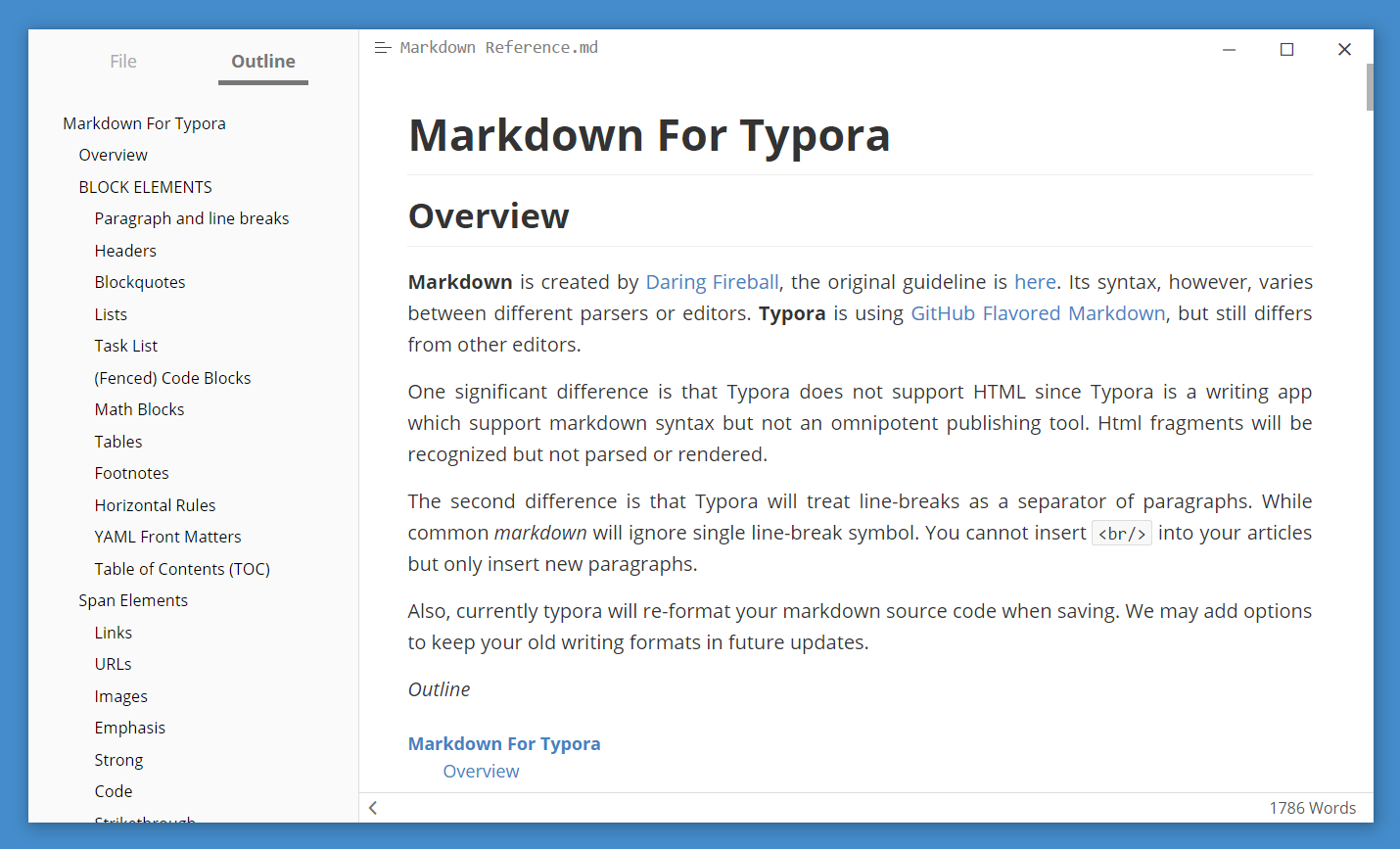
Особенности:
- есть пользовательские темы;
- режим фокусировки;
- интеграция с Pandoc, инструментом для конвертации документов;
- создание таблиц, диаграмм и т.д.
Платформы: Windows, macOS, Linux
Стоимость: бесплатно
Официальная страница: Typora
Bear
Bear – это приложение, созданное для заметок, но оно идеально подходит и для сложных текстов благодаря функции Markdown. От других аналогов оно отличается продуманным интерфейсом и приятным дизайном с выбором тем оформления. Для организации материалов и навигации по тексту применяются теги и внутренние ссылки. Можно закрепить часто используемые документы на боковой панели, а также легко находить нужные файлы через поиск.
Bear распространяется бесплатно, но также есть подписка за $15 в год, которая нужна для синхронизации между устройствами и расширенного экспорта.
Особенности:
- отличный вариант для заметок;
- синхронизация между устройствами в платной подписке;
- доступны многие возможности полноценных текстовых редакторов: добавление заголовков H1, H2, H3, добавление цитат, ссылок, нумерованного списка и так далее;
- доступно 7 вариантов шрифтов;
- 11 тем оформления.
Платформы: macOS, iOS
Стоимость: бесплатно или $15 в год
Официальная страница: Bear
Ulysses
Ulysses – это профессиональный редактор для создания книг, сценариев и других сложных проектов. Хоть и функционал программы довольно обширен, разобраться в ее работе не составит никакого труда.
Из фишек – это поддержка разметки Markdown, сносок и ссылок. С помощью папок и тегов можно организовать тексты. Есть цели по количеству слов в день, которые помогают следить за дедлайнами.
Особенности:
- отличный вариант для писателей и сценаристов;
- синхронизация с iCloud;
- экспорт электронных книг, DOCX, PDF и HTML;
- публикация на WordPress и Medium;
- есть темная тема;
- режим печатной машинки.
Платформы: macOS, iOS
Стоимость: от $5.99 в месяц
Официальная страница: Ulysses
Atom
Казалось бы, что здесь делает Atom, ведь это редактор для программистов. Но особенность данной программы заключается в использовании дополнительных плагинов, которые способны значительно расширить функционал. Так вот, с помощью плагина Markdown Writer можно превратить Atom в Markdown‑редактор. В программе есть браузер файлов, вкладки и даже функция разделения окна на части для одновременной работы с несколькими черновиками.
Особенности:
- есть специальный магазин, где можно скачать все что угодно: от тем оформления до модулей, расширяющих функциональность;
- возможность работы с HTML и другими языками.
Платформы: Windows, macOS, Linux
Стоимость: бесплатно
Официальная страница: Atom
Simplenote
Simplenote – малоизвестный текстовый редактор для заметок, который работает как в виде приложения, так и в веб-версии на любых устройствах.
Приложение содержит минимум настроек. Несмотря на это, в нем есть весь необходимый функционал: поддержка Markdown, теги и поиск, закрепление заметок, ночная тема оформления, а также мгновенная синхронизация между устройствами.
Также есть режим концентрации, который скрывает лишние элементы. Документом можно делиться с другим пользователем и работать совместно, как в Google Docs.
Особенности:
- заметки автоматически сохраняются и синхронизируются между устройствами;
- теги и удобный полнотекстовый поиск по заметкам;
- при редактировании заметок автоматически создаются бекапы предыдущих версий;
- есть возможность совместной работы над заметками и многое другое.
Платформы: Web, Windows, macOS, iOS, Linux, Android
Стоимость: бесплатно
Официальная страница: Simplenote
Scrivener
Scrivener – функциональный редактор, с помощью которого можно не просто писать текст, но и создавать макеты, добавлять статусы к папкам, файлам и заметкам, создавать сноски и комментарии, выставлять дедлайны по количеству слов или символов.
В Scrivener также предусмотрена статистика, позволяющая смотреть, сколько слов было написано за день. Дополнительно есть функция «Снимки», которая разрешает просматривать изменения определенной части текста.
Особенности:
- есть возможность оставлять заметки, сноски и примечания прямо в тексте;
- можно работать с несколькими экранами;
- автосохранение и резервное копирование;
- доступна возможность сохранения разных версий документа.
Платформы: Windows, macOS, iOS
Стоимость: есть бесплатная версия на 30 дней, платная версия начинается от 3060 рублей или $19.90 за приложение на iOS
Официальная страница: Scrivener
Заключение
Текстовый редактор – это мощный инструмент, предназначенный не только для написания заметок или статей, но и художественных романов. Сегодня мы рассмотрели несколько редакторов, которые отлично с этим справляются. Конечно, есть особенные приложения типа Ulysses, заточенные специально для писателей и сценаристов, либо Simplenote для заметок, но в каждом из рассмотренных можно работать на профессиональной ноте.
В нашем обзоре мы решили рассмотреть и оценить программы для работы с текстом на компьютере, функционал которых позволяет открывать и редактировать документы разных форматов, конвертировать, переводить, комфортно читать и выполнять еще массу полезных функций.
Эти приложения значительно упрощают работу с текстовыми файлами, актуальны для офисных работников, фрилансеров и просто активных пользователей компьютера. Надеемся, что подборка поможет вам выбрать функциональный и оптимальный продукт.
Рейтинг программ для работы с текстом на компьютере 2023
| Программы | Русский язык | Лицензия | Поиск по тексту | Рейтинг | Печать |
| Lotus Symphony | Да | Бесплатная | Да | 10 | Да |
| WPS Office Free | Да | Бесплатная | Да | 10 | Да |
| LibreOffice | Да | Бесплатная | Да | 10 | Да |
| PDF Commander | Да | Пробная | Да | 10 | Да |
| Office 365 | Да | Бесплатная | Да | 10 | Да |
| OpenOffice | Да | Бесплатная | Да | 10 | Да |
| AbiWord | Да | Бесплатная | Да | 10 | Да |
| Notepad++ | Да | Бесплатная | Да | 8 | Да |
| Word Viewer | Да | Бесплатная | Да | 7 | Да |
| Foxit Reader | Да | Бесплатная | Да | 9 | Да |
| ABBYY PDF Transformer | Да | Бесплатная | Да | 9 | Да |
| Microsoft Office 2016 | Да | Пробная | Да | 9 | Да |
| Readiris Pro | Да | Бесплатная | Да | 9 | Да |
| Microsoft Office 2019 | Да | Пробная | Да | 9 | Да |
ТОП 13 программ для работы с текстом 2023
IBM Lotus Symphony скачать бесплатно
Lotus Symphony – бесплатный пакет офисных приложений для работы с документами, презентациями и таблицами. Является кроссплатформенной разработкой и работает с любыми операционками.
Пакет состои из Symphony Presentations, Spreadsheet и Documents утилиты. Работает с популярными «офисными» форматами.
WPS Office скачать бесплатно
WPS Office Free – бесплатный комплекс офисных приложений для работы с разноформатными презентационными работами, документами и таблицами.
Поддерживает популярные форматы, имеет интегрированный преобразователь PDF-файлов и специальные режимы для защиты зрения и работы в ночной период. Интерфейс на русском языке.
LibreOffice скачать бесплатно
LibreOffice – бесплатная альтернатива офисным приложениям от Microsoft, в которой представлены редакторы таблиц, графики, текста, формул, инструмент для создания СУБД и презентационных работ. Пакет поддерживает популярные офисные форматы и имеет широкую языковую поддержку.
PDF Commander скачать бесплатно
PDF Commander – полезный инструмент для удобного чтения и корректирования пдф-файлов. Позволяет конвертировать в десятки форматов, просматривать содержимое документов, нумеровать страницы, оставлять комментарии и закладки. Меню интуитивно-понятно и имеет удобное управление.
Microsoft Office 365 скачать бесплатно
Microsoft Office 365 – это популярный программный продукт, основу которого составляют веб-сервисы для доступа к приложениям и услугам на базе одноименной платформы.
В состав пакета входят OneNote, Excel, PowerPoint, Outlook, Publisher, Word, Skype и Access, а также 1 ТБ места в OneDrive хранилище.
OpenOffice скачать бесплатно
OpenOffice – бесплатный альтернативный пакет офисных программ для работы с математическими формулами, текстами, таблицами, презентациями и СУБД.
Приложение поддерживает Flash, экспортирует файлы в формат PDF, проверяет правописание и работает с современным форматом Open XML, в котором можно сохранять документы.
AbiWord скачать бесплатно
AbiWord – бесплатное приложение для работы с текстом электронных документов. Работает со всеми стандартными форматами HTML, Word, WordPerfect, OpenOffice.org и др.
Утилита форматирует тексты, работает с таблицами и картинками, проверяет орфографию. Имеет интуитивно понятный многоязычный интерфейс.
Notepad++ скачать бесплатно
Notepad++ — бесплатный софт с функциями для редактирования тестовых файлов, воспроизведения макросов, создания закладок и установки плагинов.
Подсвечивает грамматику популярных языков программирования, единовременно работает с несколькими документами и имеет удобный поиск по тексту.
Microsoft Office Word Viewer скачать бесплатно
Microsoft Office Word Viewer – бесплатное портативное приложения для просмотра файлов, созданных в Microsoft Word.
Открывает, копирует материал и отправляет на печать документы. Поддерживает большинство форматов, имеет самые необходимые функции для работы и отличается простотой использования.
Foxit Reader скачать бесплатно
Foxit Reader – бесплатное приложение для открытия, чтения, создания документов PDF-формата с множеством настроек и полезных функций.
Позволяет постранично просматривать материал, быстро переходить на требуемую страницу, оставлять заметки к тексту и отправлять на печать. Интуитивно понятный русскоязычный интерфейс.
ABBYY PDF Transformer скачать бесплатно
ABBYY PDF Transformer – удобный и компактный софт для открытия и редактирования PDF-документов, а также конвертации файлов в Excel, Microsoft Word, TXT и HTML.
Имеет набор качественных инструментов для пакетной обработки, парольной защиты, оптической идентификации текстов и отправки материала на печать.
Microsoft Office 2016 скачать бесплатно
Microsoft Office 2016 (Майкрософт офис 2016) – портфель дополнений для высокопрофессиональной учёбы с интерактивными и текстуальными бланками, цифровыми диаграммами, почтой и базами данных. В запуске отреставрирован функционал программы и пройдена их адаптация со скайпом, изменен распорядок коллективного внедрения бланков.
Readiris Pro скачать бесплатно
Readiris Pro – качественная прога для распознавания и сканирования документации на более чем 100 различных языках. Способна идентифицировать таблицы, рукописный текст, языковые пары, буквенные, числовые и спецсимволы. Адаптирует готовую работу в удобные электронные, офисные, ПДФ и другие форматы.
Microsoft Office 2019 скачать бесплатно
Майкрософт Office 2019 — освеженный сценарий офисного портфеля для учёбы с числовой, текстуальной и интерактивной донесениями.Спецвыпуск приспособлен для индивидуальных лиц и внутрикорпоративных юзеров, помещает ряд нововведений, которые увеличивают приспособленность и эффективность партнёрства с дополнениями.